Ubuntu LTS. Ksiêga eksperta
|
|
|
- Janusz Gajewski
- 8 lat temu
- Przeglądów:
Transkrypt
1 Ubuntu LTS. Ksiêga eksperta Autor: Andrew Hudson, Paul Hudson T³umaczenie: Przemys³aw Szeremiota ISBN: Tytu³ orygina³u: Ubuntu Unleashed 2008 Edition: Covering 8.04 and 8.10 (4th Edition) Format: , stron: 968 Odkryj potêgê Ubuntu i sprawnie korzystaj z jego narzêdzi Jak zainstalowaæ i skonfigurowaæ w³asne Ubuntu? Jak zarz¹dzaæ us³ugami systemowymi i kontami u ytkowników? Jak korzystaæ z dokumentacji systemu Ubuntu? Ubuntu to dystrybucja systemu operacyjnego Linux, oparta na Debianie. Z punktu widzenia u ytkowników to kompletny, otwarty i niezwykle uniwersalny system. Ubuntu podlega dynamicznym zmianom i wci¹ jest aktualizowany, dziêki czemu zyskuje na stabilnoœci oraz niezawodnoœci. Dodatkowo wyró nia go ³atwoœæ u ytkowania. System ten oferuje równie wsparcie dla osób niepe³nosprawnych i t³umaczenie wszystkich komponentów dystrybucji. A co najwa niejsze -- ka dy mo e dopasowaæ go do w³asnych potrzeb i upodobañ. Ksi¹ ka Ubuntu LTS. Ksiêga eksperta zawiera wszystkie informacje potrzebne do tego, aby zainstalowaæ system Ubuntu i sprawnie z niego korzystaæ. Z tego przewodnika dowiesz siê, jak skonfigurowaæ zasoby systemu i dostosowaæ go do w³asnych potrzeb. Nauczysz siê budowaæ sieæ, pracowaæ z aplikacjami biurowymi i grafik¹ oraz korzystaæ z potê nych narzêdzi Linuksa, takich jak pow³oka systemowa. Poznasz tak e wszelkie procedury administracyjne oraz podstawowe zasady programowania i administrowania serwerem WWW czy sieci¹ komputerow¹. Instalacja systemu Ubuntu œrodowisko graficzne X Windows System Aplikacje biurowe i multimedialne Drukowanie w systemie Ubuntu Zarz¹dzanie kontami u ytkowników Automatyzacja zadañ Budowanie i organizacja sieci Zdalne udostêpnianie plików przez FTP Serwer proxy i reverse-proxy Administrowanie us³ugami baz danych Praca z Pythonem Skrypty PHP Zarz¹dzanie oprogramowaniem Skorzystaj z wiedzy ekspertów i dostosuj Ubuntu do Twoich potrzeb
2 Spis treści Spis treści O autorach Wprowadzenie Część I Instalacja i konfiguracja Rozdział 1. Instalacja systemu Ubuntu Nim rozpoczniesz instalację Przegląd posiadanego sprzętu komputerowego Opcje instalacji Planowanie strategii podziału dysków na partycje Program rozruchowy (ang. boot loader) Instalacja z dysku CD lub DVD Instalacja krok po kroku Rozpoczęcie instalacji Pierwsza aktualizacja Wubi prosty instalator Ubuntu dla użytkowników Windows Zamykanie systemu...51 Warto zajrzeć Rozdział 2. Ubuntu zainstalowane co dalej? Rozwiązywanie problemów z konfiguracją systemu po zakończeniu procesu instalacji...54 Polecenie sudo Pierwsza aktualizacja Konfigurowanie repozytoriów oprogramowania Instalowanie sterowników kart graficznych Zmiana wyglądu i stylu Ubuntu Zmiana tła pulpitu Zmiana kolorów Czcionki systemowe...66 Wygląd menu Efekty graficzne Zachowanie środowiska Preferowane aplikacje...68 Napędy i nośniki wymienne Urządzenia wejściowe Skróty klawiszowe Układ klawiatury Mysz
3 Spis treści Wykrywanie i konfigurowanie modemu Konfigurowanie modemu portu szeregowego Konfigurowanie win-modemów w laptopach Konfiguracja zarządzania energią Ustawianie daty i czasu Zastosowanie polecenia date Zastosowanie polecenia hwclock Zmiana daty i godziny Konfiguracja i używanie napędów CD, DVD oraz CD-RW Kontrola przypisania napędu Konfigurowanie sieci bezprzewodowej Warto zajrzeć Rozdział 3. Środowisko graficzne X Window System Środowisko graficzne GNOME GNOME: Obiektowy model środowiska sieciowego GNU Efektowne błyskotki Podstawowe pojęcia związane z systemem X Window Korzystanie z systemu X Składniki pliku konfiguracyjnego X.Org Konfiguracja systemu X Window Uruchamianie systemu X Window Korzystanie z menedżera ekranu logowania Zmiana środowiska graficznego Popularna alternatywa KDE XFce Warto zajrzeć Rozdział 4. Wprowadzenie do wiersza poleceń Czym jest wiersz poleceń? Poruszanie się po systemie plików Zarządzanie plikami z poziomu powłoki Praca na plikach skompresowanych Korzystanie z podstawowych poleceń zawartych w katalogach /bin oraz /sbin Wykorzystywanie i edycja plików zawartych w katalogu /etc Ochrona zawartości katalogów użytkowników /home Wykorzystywanie zawartości katalogu /proc do obsługi jądra systemu Katalog /usr oprogramowanie współdzielone Katalog /tmp do przechowywania plików tymczasowych Katalog /var pliki różne Logowanie i praca z systemem Linux Logowanie za pomocą konsoli trybu tekstowego Wylogowanie się Logowanie i wylogowanie ze zdalnego komputera Korzystanie ze zmiennych środowiskowych
4 Spis treści Korzystanie z edytorów tekstu Korzystanie z edytora vi i vim Korzystanie z programu emacs Zarządzanie prawami dostępu Przydzielanie praw dostępu Prawa dostępu do katalogu Korzystanie z praw SUID (Set User ID) oraz SGID (Set Group ID) Użytkownik root i jego zadania Tworzenie kont użytkowników Usuwanie kont użytkowników Zamykanie systemu Restart systemu Korzystanie z dokumentacji Używanie stron podręcznika man Warto zajrzeć Część II Ubuntu na biurku Rozdział 5. W internecie Firefox Wybór programu pocztowego Program Evolution Mozilla Thunderbird Program KMail Pozostałe programy pocztowe Czytniki RSS Firefox Liferea Komunikator Pidgin Internet Relay Chat Grupy dyskusyjne Usenet Czytnik grup dyskusyjnych Pan Wideokonferencje w programie Ekiga Warto zajrzeć Rozdział 6. Aplikacje biurowe Pakiet biurowy OpenOffice.org Konfigurowanie pakietu OpenOffice.org Obsługa edytora OpenOffice.org Writer Obsługa arkusza kalkulacyjnego OpenOffice.org Calc Inne pakiety biurowe w Ubuntu Gnome Office Pakiet KOffice Aplikacje biurowe dla systemu Microsoft Windows Warto zajrzeć
5 Spis treści Rozdział 7. Aplikacje multimedialne Muzyka i dźwięki Karty dźwiękowe Sterowanie głośnością Formaty dźwięku Słuchanie muzyki Obróbka grafiki GIMP GNU Image Manipulation Program Korzystanie ze skanerów Obsługa formatów graficznych Wykonywanie zrzutów ekranu Ubuntu i aparaty cyfrowe Cyfrowe aparaty fotograficzne Program F-Spot Nagrywanie płyt CD i DVD Nagrywanie płyt CD i DVD w środowisku graficznym Nagrywanie płyt CD z poziomu wiersza poleceń Nagrywanie płyt DVD z poziomu wiersza poleceń Oglądanie filmów Wymagany sprzęt Formaty wideo Oglądanie filmów Cyfrowy magnetowid Odtwarzacze DVD i wideo Warto zajrzeć Rozdział 8. Drukowanie w systemie Ubuntu Podstawy drukowania w systemie Ubuntu Konfiguracja i zarządzanie usługami drukowania Szybkie wprowadzenie do graficznej konfiguracji drukarki Zarządzanie usługami drukowania Definiowanie i konfiguracja drukarek lokalnych Tworzenie kolejek wydruków Edycja ustawień drukarki Warto zajrzeć Rozdział 9. Gry Gry w Linuksie Instalowanie zamkniętych sterowników kart graficznych Instalowanie gier w Ubuntu DOOM Unreal Tournament Quake Wolfenstein: Enemy Territory Battle for Wesnoth Gry dla Windows a Cedega Warto zajrzeć
6 Spis treści Część III Zarządzanie systemem Ubuntu Rozdział 10. Zarządzanie kontami użytkowników Konta użytkowników Użytkownik uprzywilejowany root Identyfikator użytkownika (UID) oraz identyfikator grupy (GID) Prawa dostępu do plików Zarządzanie grupami użytkowników Narzędzia do zarządzania grupami użytkowników Zarządzanie kontami użytkowników Narzędzia przeznaczone do zarządzania kontami użytkowników Dodawanie nowych użytkowników Monitorowanie poczynań użytkowników systemu Zarządzanie systemem haseł Podstawowe założenia systemu haseł Plik haseł Przesłanianie haseł (ang. shadow passwords) Zarządzanie bezpieczeństwem haseł Wsadowa zmiana haseł Nadawanie zwykłym użytkownikom praw administratora systemu Tymczasowe przełączanie konta użytkownika przy użyciu polecenia su Nadawanie użytkownikom praw do wykonywania wybranych poleceń z poziomu użytkownika root polecenie sudo Limitowanie ilości dostępnego miejsca na dyskach Implementacja systemu limitów dyskowych Manualna konfiguracja limitów dyskowych Warto zajrzeć Rozdział 11. Automatyzowanie zadań Uruchamianie usług przy rozruchu systemu Inicjalizacja procesu uruchamiania systemu Ładowanie jądra systemu Linux Usługi systemowe oraz poziomy uruchamiania Definicje poszczególnych poziomów uruchamiania systemu Uruchamianie systemu Ubuntu na domyślnym poziomie uruchamiania Uruchamianie systemu Ubuntu na wybranym poziomie uruchomieniowym z wykorzystaniem programu rozruchowego GRUB Tajemnice skryptów init oraz końcowa faza inicjalizacji systemu Sterowanie uruchamianiem usług Zmiana poziomów uruchomieniowych Ręczne zatrzymywanie i uruchamianie usług systemowych Planowe wykonywanie zadań Odkładanie wykonywania zadań na później Regularne wykonywanie zadań za pomocą crona Elementarz programowania powłoki Wiersz poleceń powłoki Porównywanie wzorców w powłoce
7 Spis treści Przekierowywanie wejścia i wyjścia programów Potoki danych Przetwarzanie w tle Tworzenie i uruchamianie skryptów powłoki Uruchamianie nowo utworzonego skryptu powłoki Udostępnianie skryptów w systemie Wskazywanie powłoki do interpretacji skryptów Zmienne w skryptach powłoki Przypisywanie wartości do zmiennych Odwołania do wartości zmiennych Parametry pozycyjne Przykład wykorzystania parametru pozycyjnego Pozyskiwanie wartości z wiersza polecenia za pomocą parametrów pozycyjnych Skryptowa automatyzacja zadań Zmienne wbudowane Znaki specjalne Działanie znaków podwójnego cudzysłowu Działanie znaków pojedynczego cudzysłowu Działanie znaku lewego ukośnika Działanie znaku pojedynczego cudzysłowu otwierającego Wyrażenia porównania w powłokach pdksh i bash Wyrażenia porównania w powłoce tcsh Instrukcja for Instrukcja while Instrukcja until Instrukcja repeat (tcsh) Instrukcja select (bash i pdksh) Instrukcja shift Instrukcja if Instrukcja case Instrukcje break oraz exit Funkcje w skryptach powłoki Warto zajrzeć Rozdział 12. Zarządzanie zasobami systemu Monitorowanie systemu w wierszu poleceń Korzystanie z polecenia kill do sterowania procesami Korzystanie z priorytetów i sterowanie nimi Wyświetlanie informacji o zajętej i dostępnej pamięci za pomocą polecenia free Przestrzeń dyskowa Limitowanie dostępnej przestrzeni dyskowej Graficzne narzędzia do zarządzania procesami i systemem Narzędzia do monitorowania procesów i systemu dla środowiska KDE Warto zajrzeć
8 Spis treści Rozdział 13. Kopie zapasowe Wybór strategii wykonywania kopii bezpieczeństwa danych Dlaczego dochodzi do utraty danych? Ocena wymaganego zakresu kopii bezpieczeństwa oraz dostępności zasobów systemowych Ocena strategii wykonywania kopii bezpieczeństwa Dokonaj właściwego wyboru Wybór urządzeń i nośnika przeznaczonego do wykonywania kopii bezpieczeństwa danych Wymienne nośniki danych Tworzenie i przechowywanie kopii bezpieczeństwa na dyskach sieciowych Tworzenie i przechowywanie kopii bezpieczeństwa na urządzeniach taśmowych Zastosowanie oprogramowania dedykowanego do wykonywania kopii bezpieczeństwa danych Podstawowe narzędzie archiwizacji polecenie tar GNOME File Roller graficzne narzędzie do archiwizacji danych Zastosowanie pakietu Amanda Alternatywne pakiety oprogramowania do archiwizacji danych Kopiowanie plików Kopiowanie plików przy użyciu polecenia tar Pakowanie, szyfrowanie i wysyłanie potoków tar Kopiowanie plików przy użyciu polecenia cp Kopiowanie plików przy użyciu polecenia mc Odtwarzanie systemu Dysk awaryjny systemu Ubuntu Tworzenie kopii i odtwarzanie głównego sektora rozruchowego Zastosowanie programu ładującego GRUB Stosowanie mechanizmu odzyskiwania systemu Warto zajrzeć Rozdział 14. Sieci Wylewanie fundamentów: interfejs lokalny Sprawdzanie dostępności interfejsu lo Ręczna konfiguracja interfejsu lo Budowa sieci TCP/IP Adresowanie TCP/IP Stosowanie maskarady IP w systemie Ubuntu Porty Organizacja sieci Tworzenie podsieci Maski podsieci Adresowanie do jednego, do grupy lub do wszystkich komputerów Urządzenia sprzętowe sieci Karty sieciowe Okablowanie sieciowe Koncentratory i przełączniki sieciowe Routery i mosty Inicjalizowanie nowego sprzętu sieciowego
9 Spis treści Narzędzia konfiguracji sieci Konfigurowanie interfejsów sieciowych z wiersza poleceń Pliki konfiguracji sieci Używanie graficznych narzędzi konfiguracyjnych Protokół dynamicznej konfiguracji węzła (DHCP) Jak działa protokół DHCP? Wykorzystanie protokołu DHCP podczas instalacji i uruchamiania systemu Instalacja i konfiguracja oprogramowania DHCP Używanie protokołu DHCP do konfigurowania hostów Inne zastosowania protokołu DHCP Sieci bezprzewodowe Zakres obsługi sieci bezprzewodowych w systemie Ubuntu Zalety sieci bezprzewodowych Wybór spośród dostępnych protokołów transmisji bezprzewodowej Kurs na internet Konfiguracja połączeń informacje ogólne Konfiguracja połączeń DSL Zastosowanie protokołu PPPoE Ręczna konfiguracja połączeń PPPoE Konfiguracja połączeń modemowych Ręczna konfiguracja połączeń typu dial-up Rozwiązywanie problemów z połączeniami z internetem Warto zajrzeć Strony Książki Rozdział 15. Dostęp zdalny przez SSH i Telnet Uruchamianie serwera usługi Telnet Telnet kontra SSH Uruchamianie serwera SSH Narzędzia SSH Kopiowanie pojedynczych plików pomiędzy komputerami za pomocą scp Kopiowanie wielu plików pomiędzy komputerami za pomocą sftp Logowanie z wykorzystaniem klucza Zdalne sesje X XDMCP VNC Warto zajrzeć Część IV Ubuntu jako serwer Rozdział 16. Pliki i drukarki Używanie sieciowego systemu plików (NFS) Instalacja oraz uruchamianie i zatrzymywanie usług NFS Konfigurowanie serwera NFS Konfigurowanie klienta NFS
10 Spis treści Korzystanie z pakietu Samba Konfigurowanie pakietu Samba bezpośrednio w pliku /etc/samba/smb.conf Testowanie konfiguracji poleceniem testparm Uruchamianie demona smbd Montowanie udziałów SMB Konfigurowanie połączeń Samba przy użyciu programu SWAT Sieciowe usługi wydruku w Ubuntu Definiowanie drukarek sieciowych Drukarki w sieci lokalnej Drukowanie za pomocą protokołu SMB Zarządzanie zasobami CUPS przez Tworzenie w systemie CUPS wpisu o drukarce Unikanie problemów z obsługą drukarek Urządzenia wielofunkcyjne Używanie drukarek USB i tradycyjnych Warto zajrzeć Rozdział 17. Zarządzanie serwerem WWW Apache Serwer WWW Apache Instalowanie serwera Apache Instalacja serwera z pakietów dystrybucyjnych Samodzielna kompilacja kodu źródłowego serwera Uruchamianie i zatrzymywanie serwera Apache Ręczne uruchamianie serwera Apache Korzystanie ze skryptu /etc/init.d/apache Ustawienia konfiguracyjne serwera Dyrektywy konfiguracyjne Edycja głównego pliku konfiguracyjnego Apache Moduły MPM Pliki konfiguracyjne.htaccess Uwierzytelnianie i kontrola dostępu Ograniczanie dostępu dyrektywami allow oraz deny Uwierzytelnianie Kontrola dostępu raz jeszcze Moduły serwera Apache mod_authz_host mod_alias mod_asis mod_auth_basic i mod_authn_file mod_auth_dbm mod_auth_digest mod_autoindex mod_cgi mod_dir oraz mod_env mod_expires mod_headers mod_include
11 Spis treści mod_info oraz mod_log_config mod_mime oraz mod_mime_magic mod_negotiation mod_proxy mod_rewrite mod_setenvif mod_speling mod_status mod_ssl mod_unique_id mod_userdir mod_usertrack mod_vhost_alias Serwery wirtualne Węzły wirtualne rozróżniane adresami IP Węzły wirtualne rozróżniane nazwami Rejestrowanie Inne serwery WWW dostępne dla użytkowników Ubuntu Sun Java System Web Server Zope Zeus Web Server Warto zajrzeć Rozdział 18. Zdalne udostępnianie plików przez FTP Serwery FTP Serwer z uwierzytelnianiem czy anonimowy? Oprogramowanie serwera FTP dla systemu Ubuntu Pozostałe serwery FTP Oprogramowanie serwera FTP Serwer Proftpd Instalacja i konfiguracja serwera Proftpd Użytkownicy usługi FTP Plik konfiguracyjny serwera Proftpd Graficzny interfejs konfiguracji serwera Proftpd Serwer vsftpd Instalacja i konfiguracja serwera vsftpd Kontrola poczynań użytkowników anonimowych Pozostałe pliki konfiguracyjne serwera vsftpd Uruchamianie serwera vsftpd Warto zajrzeć Rozdział 19. Obsługa poczty elektronicznej Wysyłanie i odbieranie poczty elektronicznej Oprogramowanie MTA Wybór oprogramowania MTA Oprogramowanie MDA Oprogramowanie MUA programy pocztowe
12 Spis treści Podstawy konfigurowania i stosowania programu Postfix Maskarada Smart Hosts Interwał czasowy kolejnych prób dostarczenia poczty Przekazywanie poczty Aliasy adresów poczty elektronicznej Pobieranie poczty program Fetchmail Instalowanie programu Fetchmail Konfigurowanie programu Fetchmail Wybór oprogramowania MDA Procmail Spamassasin Squirrelmail Skanery antywirusowe Demony pocztowe Alternatywy dla Microsoft Exchange Server Microsoft Exchange Server i Outlook CommuniGate Pro Oracle Collaboration Suite Bynari Open-Xchange phpgroupware PHProjekt Horde Warto zajrzeć Zasoby sieci Książki Rozdział 20. Serwer proxy i reverse-proxy Co to jest serwer proxy? Instalowanie Squida Konfigurowanie klientów Listy kontroli dostępu Określanie adresów IP klientów Konfiguracje przykładowe Warto zajrzeć Rozdział 21. Administrowanie usługami baz danych Krótkie wprowadzenie do baz danych Zasada działania relacyjnych baz danych Podstawy języka SQL Tworzenie tabel Wypełnianie tabel danymi Pobieranie informacji z bazy danych Wybór bazy danych: MySQL kontra PostgreSQL Szybkość Blokowanie danych
13 Spis treści Przetwarzanie transakcji a ochrona spójności danych reguły ACID Podzapytania SQL Języki proceduralne i wyzwalacze Konfigurowanie bazy danych MySQL Tworzenie bazy danych Przyznawanie i odbieranie uprawnień w bazie danych MySQL Konfigurowanie bazy danych PostgreSQL Inicjalizowanie katalogu danych bazy PostgreSQL Tworzenie bazy danych Tworzenie kont użytkowników bazy danych PostgreSQL Usuwanie kont użytkowników bazy danych PostgreSQL Przyznawanie i odbieranie uprawnień użytkownikom bazy danych PostgreSQL Programy-klienty baz danych Dostęp do bazy danych za pośrednictwem SSH Dostęp do serwera bazy danych za pośrednictwem programu klienta wyposażonego w interfejs graficzny Dostęp do serwera bazy danych za pośrednictwem interfejsu Program klienta bazy danych MySQL Program klienta bazy danych PostgreSQL Interfejsy graficzne Warto zajrzeć Rozdział 22. LDAP Konfigurowanie serwera Konfiguracja systemu do uwierzytelniania z LDAP Wypełnianie katalogu Konfigurowanie klientów Evolution Thunderbird Czynności administracyjne Warto zajrzeć Część V Programowanie w Linuksie Rozdział 23. Język Perl Perl w systemie Linux Wersje języka Perl Prosty program w języku Perl Zmienne i struktury danych w Perlu Typy zmiennych Zmienne specjalne Operatory Operatory porównania Operatory logiczne Operatory arytmetyczne Inne operatory Specjalne stałe znakowe
14 Spis treści Instrukcje warunkowe if oraz unless Instrukcja if unless Pętle Instrukcja for Instrukcja foreach Instrukcja while Instrukcja until Instrukcje last, next i redo Instrukcje do while oraz do until Wyrażenia regularne Dostęp do powłoki Moduły Perla i CPAN Kody przykładowe w języku Perl Wysyłanie poczty elektronicznej Porządkowanie dzienników Wysyłanie wiadomości do grup dyskusyjnych Jednowierszowce Przetwarzanie na poziomie wiersza polecenia Warto zajrzeć Książki Grupy dyskusyjne Inne Rozdział 24. Praca z Pythonem Python w Linuksie Tryb interaktywny Podstawy języka Python Liczby Jeszcze o ciągach Listy Słowniki Warunki i pętle Funkcje Ukierunkowanie obiektowe Zmienne obiektu i klasy Konstruktory i destruktory Dziedziczenie klas Dziedziczenie wielobazowe Biblioteka standardowa oraz Vaults of Parnassus Warto zajrzeć Rozdział 25. Skrypty PHP Wprowadzenie do PHP Wywoływanie i opuszczanie trybu PHP Zmienne
15 Spis treści Tablice Stałe Referencje Komentarze Sekwencje sterujące Podstawianie zmiennych Operatory Instrukcje warunkowe Operatory specjalne Instrukcja wyboru Pętle Włączanie plików zewnętrznych Podstawowe funkcje Ciągi Tablice Pliki Różne Obsługa formularzy HTML Bazy danych Wprowadzenie do PEAR::DB Warto zajrzeć Rozdział 26. Narzędzia programistyczne języków C i C Linux a programowanie w języku C Narzędzia służące do zarządzania projektem programistycznym dostępne w dystrybucji Ubuntu Kompilacja programów za pośrednictwem programu make Konfigurowanie kodu za pomocą narzędzia autoconf Zarządzanie projektami programistycznymi za pomocą Subversion Narzędzia diagnostyczne Używanie kompilatora GNU C Narzędzia graficznego projektowania prototypu Program KDevelop Programowanie w GNOME narzędzie Glade Warto zajrzeć Rozdział 27. Mono Po co nam Mono? Mono w konsoli Struktura programu w C# Wypisywanie wartości argumentów wywołania Tworzenie własnych zmiennych Kontrola błędów Kompilowanie programu z bibliotekami Mono Wyszukiwanie z Beagle Tworzenie interfejsu użytkownika z Gtk# Warto zajrzeć
16 Spis treści Część VI Konserwacja systemu Rozdział 28. Zabezpieczanie komputerów Słowo o atakach komputerowych Ocena wrażliwości i podatności na ataki Zabezpieczanie komputera Zabezpieczanie sieci bezprzewodowej Hasła i dostęp fizyczny Konfiguracja i użycie programu Tripwire Urządzenia Wirusy Konfigurowanie zapory sieciowej Plan awaryjny Śledzenie doniesień o bezpieczeństwie systemu Linux Warto zajrzeć Rozdział 29. Strojenie wydajności Dysk twardy Strojenie dysku twardego BIOS oraz jądro systemu Polecenie hdparm Strojenie systemu plików Polecenie tune2fs Polecenie e2fsck Polecenie badblocks Wyłączanie rejestrowania czasu dostępu do plików Jądro Apache MySQL Pomiar wykorzystania bufora kluczy Stosowanie bufora zapytań Różne Optymalizowanie zapytań Warto zajrzeć Rozdział 30. Zaawansowana obsługa wiersza poleceń Po co nam powłoka? Podstawowe polecenia powłoki Wypisywanie zawartości pliku poleceniem cat Przechodzenie pomiędzy katalogami poleceniem cd Zmiana uprawnień dostępu do plików poleceniem chmod Kopiowanie plików poleceniem cp Wypisywanie informacji o zajętości dysku poleceniem du Wyszukiwanie plików w systemie plików poleceniem find Wyszukiwanie podciągów poleceniem grep Stronicowanie danych tekstowych poleceniem less Tworzenie dowiązań do plików poleceniem ln Wyszukiwanie plików w indeksie poleceniem locate
17 Spis treści Wypisywanie zawartości katalogu poleceniem ls Przeglądanie podręcznika systemowego poleceniem man Tworzenie katalogów poleceniem mkdir Przenoszenie plików poleceniem mv Wypisywanie wykazu uruchomionych procesów poleceniem ps Usuwanie plików i katalogów poleceniem rm Wypisywanie końcówek plików poleceniem tail Wypisywanie informacji o zużyciu zasobów poleceniem top Wypisywanie położenia programu poleceniem which Łączenie poleceń Praca na wielu terminalach Warto zajrzeć Książki Rozdział 31. Zarządzanie oprogramowaniem Zarządzanie oprogramowaniem poprzez Dodaj/usuń oprogramowanie Zarządzanie oprogramowaniem poprzez program Synaptic Dotrzymywanie kroku Praca z wierszem poleceń APT na co dzień Wyszukiwanie oprogramowania Kompilowanie oprogramowania ze źródeł Warto zajrzeć Rozdział 32. Zarządzanie jądrem i jego modułami Jądro systemu Linux Drzewo kodu źródłowego Linuksa Rodzaje jąder Zarządzanie modułami Kiedy kompilować jądro? Wersje jądra Pobieranie kodu źródłowego jądra Łatanie jądra Kompilacja jądra Konfiguracja jądra za pomocą interfejsu xconfig Tworzenie obrazu RAM-dysku początkowego Kompilacja jądra do pakietu.deb Kod źródłowy jądra z repozytorium Ubuntu Gdy coś pójdzie nie tak Błędy kompilacji Błędy czasu wykonania, błędy programu rozruchowego i wyjątki jądra Warto zajrzeć
18 Spis treści Dodatki Dodatek A Ubuntu pod maską Czym jest system Linux? Dlaczego warto używać systemu Linux? Czym jest Ubuntu? Korzenie systemu Ubuntu, czyli jak to się wszystko zaczęło System Ubuntu w zastosowaniach biznesowych System Ubuntu w zastosowaniach domowych Ubuntu 64-bitowe Ubuntu na platformie PPC Jak korzystać z dokumentacji systemu Ubuntu? Współpraca przy tworzeniu projektu Ubuntu oraz jego dokumentacji Warto zajrzeć Dodatek B Przygotowanie instalacji Planowanie instalacji systemu Ubuntu Zagadnienia biznesowe Zagadnienia systemowe Zagadnienia dotyczące użytkowników systemu Lista kontrolna zagadnień preinstalacyjnych Planowanie instalacji Wymagania sprzętowe systemu Ubuntu Minimalne wymagania sprzętowe systemu Ubuntu Wykorzystywanie starszego sprzętu Planowanie wykorzystania zasobów dysku twardego w zależności od planowanej instalacji systemu Ubuntu Kontrola kompatybilności sprzętu Przygotowania do rozwiązywania potencjalnych problemów ze sprzętem Przygotowanie i zastosowanie listy zasobów sprzętowych Przygotowania do procesu instalacji Przygotowania do instalacji systemu z dysków CD-ROM Podział dysku na partycje przed instalacją i w jej trakcie Wybieranie schematu partycjonowania dysku twardego Rozmieszczanie poszczególnych elementów systemu plików Linux na różnych partycjach Warto zajrzeć Dodatek C Ubuntu i Linux w internecie Witryny WWW i wyszukiwarki Wyszukiwanie informacji w sieci Google Twoim przyjacielem Lista pakietów dystrybucji Certyfikaty kwalifikacji Wsparcie techniczne Dokumentacja Podręczniki i instrukcje
19 Spis treści Ubuntu Minidystrybucje Linuksa Inne dystrybucje dla platformy PC Dystrybucje dla komputerów z procesorami PowerPC Linux na laptopach i palmtopach Środowisko X Window System Grupy dyskusyjne Listy dystrybucyjne poczty elektronicznej Listy dystrybucyjne projektu Ubuntu IRC Co na DVD Skorowidz
20 Część II Ubuntu na biurku We współczesnym świecie internet jest zupełnie powszechny. Mamy go wszędzie, od biur po telefony komórkowe, od konsol do gier po ipody prawie wszędzie na wyciągnięcie ręki mamy do dyspozycji rozmaite środki dostępu do metod szybkiej komunikacji i informacji zgromadzonych w sieci. W Ubuntu nie ma mowy o zaniedbaniach w dziedzinie dostępu do Sieci wyposażenie standardowe stanowią przeglądarki WWW, programy pocztowe i mnóstwo innych narzędzi umożliwiających nawiązanie komunikacji z ludźmi z całego świata. W tym rozdziale zajmiemy się najpopularniejszymi aplikacjami sieciowymi dostępnymi w systemie Ubuntu. Zajmiemy się więc Firefoksem i przeglądarkami alternatywnymi, takimi jak Konqueror w KDE. Obejrzymy też niektóre programy pocztowe dostępne dla użytkowników Ubuntu. Przyjrzymy się również czytnikom RSS, komunikatorom i czytnikom grup dyskusyjnych. Na koniec zostawimy sobie Ekigę program do wideokonferencji. Krótkie wprowadzenie do internetu Internet jako sieć komputerowa został powołany do życia w 1969 roku w ramach projektu Departamentu Obrony Stanów Zjednoczonych. Nosił wówczas nazwę ARPANet, od nazwy agencji badawczo-rozwojowej (Advanced Research Projects Agency) tegoż departamentu. Został zaprojektowany (w szczytowym okresie zimnej wojny) z myślą o sieci, która przetrwa nawet sporą katastrofę, wkrótce potem rozrósł się, włączając do siebie kolejne sieci. W 1991 roku Tim Berners-Lee z instytutu CERN wpadł na pomysł globalnej pajęczyny WWW (od World Wide Web), opartej na protokole HTTP (Hypertext Transfer Protocol) i języku znaczników HTML (Hypertext Markup Language). Tak powstało to, co jest dla nas dziś synonimem internetu. Firefox Jedną z najpopularniejszych przeglądarek WWW w ogóle, a także domyślną przeglądarką w systemie Ubuntu jest Mozilla Firefox (patrz rysunek 5.1). Powstała ona na solidnym fundamencie, kodzie wyprowadzonym z Mozilla Suite, i obecnie stanowi już w każdym popularnym systemie operacyjnym silną alternatywę dla Internet Explorera. Od momentu wydania przeglądarki Firefox pod koniec 2004 roku ściągnęły ją i używają jej setki milionów internautów; odebrała więc ona spory kawałek rynku jego hegemonowi, Internet Explorerowi. W systemie Ubuntu przeglądarkę tę uruchamia się z menu Aplikacje/Internet albo jeszcze prościej przez kliknięcie niewielkiej ikony Firefoksa umieszczonej obok menu System. Oba sposoby spowodują uruchomienie i wyświetlenie okna przeglądarki. Poza programem podstawowym użytkownicy Firefoksa mają do dyspozycji mnóstwo rozszerzeń w postaci wtyczek rozbudowujących przeglądarkę o nowe funkcje, niektóre daleko wykraczające 154
21 Rozdział 5. W internecie Rysunek 5.1. Mozilla Firefox odkryj sieć na nowo. Firefox to nie tylko podstawowa przeglądarka rozmaite wtyczki skutecznie rozbudowują ją o nowe i ciekawe funkcje poza typowe dla przeglądarek. Z marszu dostępne są więc rozszerzenia do obsługi Shockwave Flash i Javy, a także kodeki multimedialne do wyświetlania i odsłuchu materiałów audiowizualnych. Dobrym przykładem ich rożnorodności jest wtyczka ForecastFox, informująca o lokalnych warunkach pogodowych, czy Bandwidth Tester, czyli narzędzie obliczające bieżącą przepustowość łącza. W miarę rozwoju przeglądarki i społeczności jej użytkowników liczba rozszerzeń zwiększających funkcjonalność przeglądarki będzie jeszcze niewątpliwie mocno rosła. Uwaga W standardowej dystrybucji Ubuntu 8.04 LTS zawarto przeglądarkę Firefox w wersji 2, ale śmiało można korzystać również z przeglądarki Firefox w wersji 3 każdy ciekawy jej działania może ją ściągnąć i zainstalować za pomocą programu Synaptic albo poleceniem apt- get install firefox-3.0. Wersja 3 przeglądarki Firefox stałą się edycją domyślną w kolejnych wydaniach Ubuntu 8.10 i Wyszukiwanie i pobieranie tych rozszerzeń jest zupełnie proste, również dzięki temu, że programiści fundacji Mozilla utworzyli wielce pomocną stronę oferującą rozmaite dodatki do przeglądarki. Do najpopularniejszych należą między innymi Adblock Plus oraz StumbleUpon. Adblock Plus pozwala na odfiltrowanie wszelkich bannerów reklamowych i animacji (które nie tylko wielce 155
22 Część II Ubuntu na biurku irytują internautów, ale również zabierają cenną przepustowość łącza internetowego). Z kolei StumbleUpon to rozszerzenie pozwalające na wybieranie stron WWW na bazie preferencji użytkownika. Ostrzegamy, że StumbleUpon to dość wciągające narzędzie; potrafi na wiele godzin zaangażować użytkownika ciekawego następnych znalezisk w sieci WWW! Flash Obsługę technologii Flash w przeglądarce WWW można bardzo łatwo włączyć, instalując pakiet flashplugin-nonfree. Po pobraniu i zainstalowaniu tego pakietu rozpocznie się procedura instalacji oficjalnego pakietu odtwarzacza Flash ze strony jego twórcy, czyli Adobe; potem potrzebne będzie jeszcze tylko zamknięcie i ponowne uruchomienie przeglądarki i już będzie można oglądać w niej materiały przygotowane w technologii Flash. Kolejne naszym zdaniem przydatne rozszerzenie to Google BrowserSync. Każda osoba pracująca na wielu komputerach ma pewnie problem z odtwarzaniem zakładek i ulubionych stron na wszystkich tych maszynach. Dzięki synchronizacji zakładek Google jest to zupełnie proste a synchronizacji podlegają nie tylko zakładki, lecz również ciasteczka, a nawet historia odwiedzin i zapisane hasła: wszystko to można mieć pod ręką w każdej wykorzystywanej przeglądarce na każdym stanowisku pracy. Rozszerzenie pozwala na wybieranie zakresu synchronizacji, więc można na przykład ograniczyć się choćby do bardzo wygodnego synchronizowania zakładek. Przeglądarka Konqueror Użytkownicy KDE też mają swoją sztandarową przeglądarkę o nazwie Konqueror (zobacz rysunek 5.2). Konqueror służy nie tylko do przeglądania stron WWW, ale i do nawigowania po systemach plików, niekoniecznie lokalnych. Również ten program bazuje na mechanizmie Gecko stosowanym w Firefoksie. Wybór programu pocztowego W czasach Uniksa królowały programy pocztowe obsługiwane z konsoli, a więc z interfejsem tekstowym elm czy pine (Pine Is Not Elm). Wyglądały może i mało okazale, ale pozwalały przeciętnemu użytkownikowi na korzystanie z poczty elektronicznej zarówno w zakresie odbioru i odczytu, jak i układania wiadomości. Wraz z upowszechnieniem się komputerów i trendem uprzyjemniania życia użytkownikom za pomocą graficznego interfejsu użytkownika pojawiło się mnóstwo programów pocztowych z takim interfejsem; niektóre doczekały się implementacji wieloplatformowej i dostępne są dziś nie tylko na Linuksie i Uniksach, ale i w systemie Windows czy Mac OS X. 156
23 Rozdział 5. W internecie Rysunek 5.2. Konqueror, czyli standardowa przeglądarka środowiska KDE Program Evolution Evolution to standardowy (domyślny) program pocztowy w dystrybucji Ubuntu; nazwanie go programem pocztowym jest zresztą dla niego krzywdzące, ponieważ jest to znacznie bardziej rozbudowana aplikacja. Obsługuje nie tylko pocztę elektroniczną, ale również książkę adresową i kalendarz oraz listy zadań do wykonania (patrz rysunek 5.3). W niniejszym podrozdziale zobaczymy, jak konfiguruje się program Evolution do obsługi własnej poczty elektronicznej. Aby skutecznie skonfigurować obsługę konta pocztowego w Evolution, będziesz potrzebował następujących informacji: własny adres , nazwa serwera przychodzącej poczty elektronicznej i jego typ (to znaczy np. pop. poczta.com, obsługiwane typy to POP i IMAP), nazwa konta i hasło dostępu do serwera poczty przychodzącej, nazwa serwera poczty wychodzącej (np. smtp.poczta.com). Po skompletowaniu informacji można uruchomić program Evolution. Pierwsza plansza wyświetlona na ekranie to plansza Asystenta ustawień Evolution klikamy na niej przycisk Do przodu; kolejna plansza pozwala na przywrócenie ustawień z kopii zapasowej (jeśli taką dysponujemy). Na następnej planszy dochodzimy wreszcie do ustawiania tożsamości użytkownika, czyli danych o jego koncie pocztowym (rysunek 5.4). Kolejne okna kreatora ustawień programu Evolution pozwalają na określenie sposobu współpracy programu z oprogramowaniem MTA (Mail Transfer Agent). Można wybierać spośród 157
24 Część II Ubuntu na biurku Rysunek 5.3. Program Evolution pozwala na kompleksową obsługę poczty elektronicznej oraz książki adresowej; ułatwia także umawianie spotkań i śledzenie postępu prac w zdefiniowanych zadaniach Rysunek 5.4. Tuż po pierwszym uruchomieniu Evolution odbywa się konfiguracja konta pocztowego protokołów POP i IMAP, dostarczanie lokalne (ze skrzynki pocztowej przechowywanej w katalogu domowym użytkownika albo z lokalnego katalogu kolejki poczty /var/mail), albo brak dostarczania w przypadku, kiedy użytkownik chce jedynie wykorzystywać inne niż pocztowe funkcje programu. Na rysunku 5.5 widać, że można tu podać również hasło do konta. 158
25 Rozdział 5. W internecie Rysunek 5.5. Okno Odbieranie poczty wymaga podania informacji otrzymanych od dostawcy usług internetowych albo administratora systemu W ramach dalszej konfiguracji konta pocztowego trzeba jeszcze między innymi określić typ MTA wykorzystywanego do wysyłania poczty: SMTP albo np. Sendmail, podać swój adres poczty elektronicznej; zostaniemy jeszcze zapytani o kilka dodatkowych szczegółów, między innymi o częstotliwość sprawdzania zawartości skrzynki pocztowej, parametry poczty wychodzącej, strefę czasową itp. Po zakończeniu konfiguracji wyświetlone zostanie wreszcie okno główne programu, z panelem folderów poczty jak na rysunku 5.6. Każdy z przycisków u dołu lewego panelu w głównym oknie Evolution przełącza program na inną perspektywę. Każda z nich może być skonfigurowana odpowiednio do wymagań użytkownika właściwe ustawienia zostały ujęte w oknie dialogowym preferencji, które wywołuje się z menu Edycja (patrz rysunek 5.7). Mozilla Thunderbird Mozilla Thunderbird (zobacz rysunek 5.8) to siostrzany projekt Firefoksa, z tym że gdy ten ostatni służy do przeglądania stron WWW, Thunderbird specjalizuje się w obsłudze protokołów komunikacji międzyludzkiej. Obsługuje mianowicie pocztę elektroniczną, grupy dyskusyjne i kanały RSS. Thunderbird nie jest domyślnie instalowany w systemie Ubuntu, więc jeśli chciałbyś go poznać, powinieneś samodzielnie zainstalować stosowny pakiet za pośrednictwem polecenia apt-get albo narzędzia Synaptic. Tak jak w przypadku Firefoksa, oprócz programu głównego do dyspozycji będziesz miał szereg wtyczek rozbudowujących czytnik poczty i grup dyskusyjnych, jakim jest Thunderbird, o mnóstwo dodatkowych funkcji. 159
26 Część II Ubuntu na biurku Rysunek 5.6. Standardowy wygląd programu Evolution; po lewej widać przyciski przełączające widok poczty, książki adresowej, kalendarza i zaplanowanych zadań Rysunek 5.7. Panel ustawień kalendarza i zadań, w którym dochodzi do wymiany istotnych informacji ze współpracownikami tu można między innymi ustawić datę i godzinę 160
27 Rozdział 5. W internecie Rysunek 5.8. Kompan Firefoksa program pocztowy Thunderbird, używany na całym świecie Program KMail Użytkownicy preferujący środowisko graficzne KDE (K Desktop Environment) zamiast domyślnego dla dystrybucji Ubuntu środowiska GNOME mogą korzystać również z programu KMail. KMail bez problemu będzie obsługiwał każdy, kto wcześniej korzystał z programu Outlook Express albo Mozilla Mail. Wśród przydatniejszych funkcji programu KMail jest możliwość wybrania formatu skrzynki pocztowej (mbox albo maildir), porządkowania wiadomości według wątków czy filtrowanie poczty odbieranej od MTA. Okno główne programu prezentowane jest na rysunku 5.9. KMail obsługuje protokół IMAP, pozwala na zaawansowane filtrowanie, korzystanie z najpopularniejszych formatów skrzynek pocztowych i łatwo integruje się z oprogramowaniem MDA, w tym programami Procmail, Spamassasin i innymi. Pozostałe programy pocztowe Programy pocztowe włączone do dystrybucji Ubuntu nie wyczerpują rzecz jasna listy tego typu aplikacji, dostępnych użytkownikom Linuksa. Np. program Claws Mail jest bardzo popularny udostępnia on funkcję sprawdzania pisowni i nadaje się do wykorzystywania w środowiskach sieciowych, w których zasoby pamięci RAM i narzuty transmisji sieciowych są na wagę złota. Zrzut ekranu z działającej aplikacji Claws widać na rysunku
28 Część II Ubuntu na biurku Rysunek 5.9. Program pocztowy KMail jeden z flagowych programów środowiska KDE Rysunek Claws Mail to bardzo oszczędny i efektywny, a przy tym całkiem rozbudowany program pocztowy 162
29 Rozdział 5. W internecie Czytniki RSS RSS to jeden z protokołów osławionego Web 2.0, czyli sieci WWW następnej generacji. Protokół RSS jest w użyciu już od ładnych paru lat, ale zwłaszcza ostatnio jego znaczenie mocno wzrosło, głównie dzięki zastosowaniu go na wielu ważnych i popularnych portalach i serwisach. Główną zaletą protokołu RSS jest szybki i łatwy dostęp do wiadomości publikowanych w wybranych do obserwacji serwisach WWW w dowolnym momencie i bez konieczności ręcznego przeszukiwania tych serwisów. W niektórych serwisach w ten sposób rozprowadzane są jedynie nagłówki doniesień, w innych możemy w czytnikach RSS cieszyć się kompletnymi artykułami. Tzw. kanały RSS można obsługiwać na wiele różnych sposobów wystarczy do tego choćby przeglądarka WWW! Firefox Firefox implementuje protokół RSS w postaci tak zwanych dynamicznych zakładek (Live Bookmarks, zobacz rysunek 5.11), które są zasadniczo zakładkami z podzakładkami, z których każda odnosi się do nowej strony z wybranego serwisu WWW. Osobiście lubię w ten sposób zebrać kilka najczęściej przeglądanych serwisów na wspólnej zakładce Wiadomości, którą umieszczam na pasku narzędzi przeglądarki i dzięki której mogę szybko przejrzeć napływające doniesienia i wybrać najciekawsze artykuły. Rysunek Dynamiczne zakładki w przeglądarce Firefox pozwalają na wygodne śledzenie doniesień z ulubionych serwisów WWW Liferea Nie wszyscy lubią przeglądać doniesienia RSS w oknie przeglądarki. Największą niedogodnością obsługi RSS w Firefoksie jest to, że poszczególne doniesienia są widoczne jedynie jako nagłówki, brakuje pełnej treści trzeba się po nią odwołać do strony docelowego serwisu. Dlatego właśnie popularnymi narzędziami do obsługi kanałów RSS są specjalizowane czytniki; przykładem takiego czytnika (i jednym z lepszych przedstawicieli gatunku) jest program Liferea (rysunek 5.12). 163
30 Część II Ubuntu na biurku Rysunek Za pomocą fantastycznego czytnika RSS Liferea będziesz zawsze na bieżąco Program ten nie jest instalowany domyślnie, ale można go łatwo doinstalować samemu za pomocą narzędzi do zarządzania pakietami. Po zainstalowaniu powinien się on pojawić w menu Aplikacje/Internet pod nazwą Czytnik wiadomości RSS Liferea. W standardowej instalacji program Liferea ma zdefiniowanych kilkanaście popularnych kanałów RSS, jak Planet Debian, Groklaw czy Slashdot (również polskich). Dodawanie nowych jest zresztą zupełnie proste wystarczy z menu Subskrypcje wywołać opcję Nowa Subskrypcja i wkleić do wyświetlonego pola odpowiedni adres URL. Po zdefiniowaniu subskrypcji Liferea pobierze z serwera wszystkie dostępne w niej bieżące doniesienia i wyświetli jej nazwę w panelu po lewej stronie, umożliwiając przeglądanie i czytanie doniesień. Komunikator Pidgin Komunikatory internetowe (ang. instant messengers IM) to jedna z głównych form komunikacji międzyludzkiej za pośrednictwem sieci internetowej. W Ameryce do sukcesu tego rodzaju komunikacji walnie przyczynił się serwis AOL, ale dziś na całym świecie działa mnóstwo sieci komunikatorów użytkownicy mają więc duży wybór. Obecnie komunikatory internetowe przestały być programami wyłącznie do zabawy i utrzymywania kontaktów towarzyskich: teraz z szybkiej komunikacji sieciowej korzysta się powszechnie również w środowiskach korporacyjnych, a także pomiędzy przedsiębiorstwami. Program Pidgin, obsługujący wiele różnych protokołów IM, pozwala na podłączenie się do niemalże dowolnej sieci komunikatorów do wyboru mamy AIM, MSN, Jabber, a także królujący w Polsce protokół Gadu-Gadu. Pidgin wywołuje się z menu Aplikacje/Internet, gdzie występuje pod nazwą Komunikator Pidgin (patrz rysunek 5.13). 164
31 Rozdział 5. W internecie Rysunek Pidgin to szwajcarski scyzoryk w świecie komunikatorów internetowych może działać w najróżniejszych sieciach IM Obsługa Pidgina jest prosta przy pierwszym uruchamianiu programu zostaniesz poproszony o utworzenie nowego konta, jak na rysunku Rysunek W Pidginie utworzenie konta odpowiadającego sieciom komunikatorów internetowych jest całkiem proste: wybiera się protokół (AIM, MSN, GG itd.) i wprowadza swój identyfikator w danej sieci oraz hasło; potem wystarczy kliknąć przycisk Zapisz, a Pidgin automatycznie podłączy się do sieci; jeśli nasi znajomi będą akurat dostępni, pojawią się na liście znajomych (jak na rysunku 5.13) Internet Relay Chat Protokół IRC jest, zgodnie z dokumentami RFC-2812 oraz RFC-2813, protokołem telekonferencji tekstowych. Podobnie jak protokół wymiany artykułów grup dyskusyjnych, IRC jest protokołem typu klient-serwer. I choć rzadko użytkownicy domowi uruchamiają własne serwery IRC, w dystrybucji Ubuntu da się to zrobić. Zazwyczaj jednak korzysta się z publicznie dostępnych serwerów IRC, odwołując się do nich za pośrednictwem klientów IRC. 165
32 Część II Ubuntu na biurku Użytkownicy Ubuntu mają do dyspozycji kilka programów klientów protokołu IRC, działających w trybie graficznym; są to XChat, licq oraz Seamonkeychat. Żaden z nich nie jest jednak programem domyślnym. Dystrybucja zawiera też programy klientów działające w trybie tekstowym, jak np. epic i licq (dla miłośników konsoli). Ci spośród Czytelników, którzy nie mają jeszcze ulubionego klienta IRC, mogą wypróbować wszystkie po kolei. Ostrzeżenie Ze względu na ryzyko włamania nie powinno się korzystać z klientów protokołu IRC, dysponując uprawnieniami użytkownika root. Najlepiej na potrzeby pogawędek IRC utworzyć osobne konto. Aby więc po zalogowaniu się na konto użytkownika root skorzystać z programu X-Chat, należałoby wykonać w oknie terminala polecenie su, przejmując tożsamość użytkownika konta wytypowanego do pogawędek, i dopiero wtedy wykonać polecenie xchat, uruchamiające program klienta IRC. Jednym z popularniejszych programów do pogawędek w Linuksie jest X-Chat, i właśnie on będzie przedmiotem omówienia zawartego w tym podrozdziale. Dokumentacja programu instalowana jest w katalogu /usr/share/doc/xchat. Warto się z nią zapoznać jeszcze przed uruchomieniem programu, aby przyswoić sobie choćby podstawy protokołu IRC. Program X-Chat jest dostępny w pakiecie xchat po jego zainstalowaniu w menu Aplikacje/Internet pojawi się pozycja XChat IRC. Jak zawsze, program można też uruchomić poleceniem wykonanym w oknie terminala: $ xchat & Program X-Chat pozwala użytkownikowi na przypisanie do swojego konta trzech różnych pseudonimów, zwanych w nomenklaturze protokołu IRC nickami. Można też określić swoje imię i nazwisko, jednak większość uczestników IRC-owych pogawędek nie ujawnia swoich prawdziwych imion ani nazwisk przyjęło się więc, że informacje te mogą zostać podane dowolnie. Dzięki wybraniu wielu pseudonimów użytkownik może wielokrotnie dołączać się do kanałów, z których został wcześniej usunięty. W oknie programu X-Chat, wyświetlanym bezpośrednio po uruchomieniu, znajduje się lista serwerów IRC (patrz rysunek 5.15). Połączenie z serwerem inicjuje się dwukrotnie klikając wybraną nazwę serwera. Listę kanałów obsługiwanych przez serwer wywołuje się, wybierając z menu Window pozycję Channel List. W wyświetlonym oknie X-Chat Channel List można wybrać kanał tematyczny; do kanału przystępuje się dwukrotnie klikając wpis reprezentujący kanał. Po wybraniu kanału można przyłączyć się do prowadzonej w jego ramach konwersacji, której przebieg można śledzić w oknie głównym programu X-Chat. Wypowiedzi uczestników kanału wyświetlane są w kolejnych wierszach okna nowe komunikaty wypierają przy tym starsze, powodując przesunięcie poprzedniej zawartości okna w górę. Przykład przebiegu rozmowy widać na rysunku
33 Rozdział 5. W internecie Rysunek Okno wyboru serwera programu X-Chat Rysunek Przyłącz się do sieciowych pogaduszek o swojej dystrybucji Grupy dyskusyjne Usenet Koncepcja grup dyskusyjnych zrewolucjonizowała sposób wymiany informacji pomiędzy ludźmi korzystającymi z sieci komputerowych. Sieć Usenet stworzyła nową jakość w elektronicznej komunikacji dużych grup osób, skupionych wokół wspólnej idei czy problemu. Jak się niebawem okaże, wiele z tych koncepcji zostało przyjętych również do nowocześniejszych metod komunikacji w zespole. 167
Spis treści. O autorze 9. O recenzentach 10. Przedmowa 13. Rozdział 1. Oto Linux Mint 17_
 O autorze 9 O recenzentach 10 Przedmowa 13 Rozdział 1. Oto Linux Mint 17_ Dlaczego Linux? 18 Czym jest dystrybucja? 19 Czy Linux jest trudny do opanowania? 21 Cechy wyróżniające dystrybucję Mint 22 Wersje
O autorze 9 O recenzentach 10 Przedmowa 13 Rozdział 1. Oto Linux Mint 17_ Dlaczego Linux? 18 Czym jest dystrybucja? 19 Czy Linux jest trudny do opanowania? 21 Cechy wyróżniające dystrybucję Mint 22 Wersje
Spis treści. O autorach 25 Wprowadzenie 27
 Ubuntu LTS / Andrew Hudson, Paul Hudson. Gliwice, cop. 2010 Spis treści O autorach 25 Wprowadzenie 27 Część l. Instalacja i konfiguracja 35 Rozdział 1. Instalacja systemu Ubuntu 37 Nim rozpoczniesz instalację
Ubuntu LTS / Andrew Hudson, Paul Hudson. Gliwice, cop. 2010 Spis treści O autorach 25 Wprowadzenie 27 Część l. Instalacja i konfiguracja 35 Rozdział 1. Instalacja systemu Ubuntu 37 Nim rozpoczniesz instalację
Cechy systemu X Window: otwartość niezależność od producentów i od sprzętu, dostępny kod źródłowy; architektura klient-serwer;
 14.3. Podstawy obsługi X Window 14.3. Podstawy obsługi X Window W przeciwieństwie do systemów Windows system Linux nie jest systemem graficznym. W systemach Windows z rodziny NT powłokę systemową stanowi
14.3. Podstawy obsługi X Window 14.3. Podstawy obsługi X Window W przeciwieństwie do systemów Windows system Linux nie jest systemem graficznym. W systemach Windows z rodziny NT powłokę systemową stanowi
ABC systemu Windows 2016 PL / Danuta Mendrala, Marcin Szeliga. Gliwice, cop Spis treści
 ABC systemu Windows 2016 PL / Danuta Mendrala, Marcin Szeliga. Gliwice, cop. 2016 Spis treści Wstęp 9 1 Instalacja i aktualizacja systemu 13 Przygotowanie do instalacji 14 Wymagania sprzętowe 14 Wybór
ABC systemu Windows 2016 PL / Danuta Mendrala, Marcin Szeliga. Gliwice, cop. 2016 Spis treści Wstęp 9 1 Instalacja i aktualizacja systemu 13 Przygotowanie do instalacji 14 Wymagania sprzętowe 14 Wybór
Spis treści. Rozdział 3. Podstawowe operacje na plikach...49 System plików... 49 Konsola... 49 Zapisanie rezultatu do pliku... 50
 Spis treści Rozdział 1. Instalacja systemu Aurox...5 Wymagania sprzętowe... 5 Rozpoczynamy instalację... 6 Wykrywanie i instalacja urządzeń... 7 Zarządzanie partycjami... 10 Konfiguracja sieci i boot loadera...
Spis treści Rozdział 1. Instalacja systemu Aurox...5 Wymagania sprzętowe... 5 Rozpoczynamy instalację... 6 Wykrywanie i instalacja urządzeń... 7 Zarządzanie partycjami... 10 Konfiguracja sieci i boot loadera...
Zadanie1: Odszukaj w serwisie internetowym Wikipedii informacje na temat protokołu http.
 T: Konfiguracja usługi HTTP w systemie Windows. Zadanie1: Odszukaj w serwisie internetowym Wikipedii informacje na temat protokołu http. HTTP (ang. Hypertext Transfer Protocol) protokół transferu plików
T: Konfiguracja usługi HTTP w systemie Windows. Zadanie1: Odszukaj w serwisie internetowym Wikipedii informacje na temat protokołu http. HTTP (ang. Hypertext Transfer Protocol) protokół transferu plików
Tomasz Greszata - Koszalin
 T: Konfiguracja usługi HTTP w systemie Windows. Zadanie1: Odszukaj w serwisie internetowym Wikipedii informacje na temat protokołów HTTP oraz HTTPS i oprogramowania IIS (ang. Internet Information Services).
T: Konfiguracja usługi HTTP w systemie Windows. Zadanie1: Odszukaj w serwisie internetowym Wikipedii informacje na temat protokołów HTTP oraz HTTPS i oprogramowania IIS (ang. Internet Information Services).
Instrukcja konfigurowania poczty Exchange dla klienta pocztowego użytkowanego poza siecią uczelnianą SGH.
 Instrukcja konfigurowania poczty Exchange dla klienta pocztowego użytkowanego poza siecią uczelnianą SGH. Spis treści 1. Konfiguracja poczty Exchange dla klienta pocztowego Outlook 2007 protokół Exchange
Instrukcja konfigurowania poczty Exchange dla klienta pocztowego użytkowanego poza siecią uczelnianą SGH. Spis treści 1. Konfiguracja poczty Exchange dla klienta pocztowego Outlook 2007 protokół Exchange
Wstęp 5 Rozdział 1. SUSE od ręki 13
 Wstęp 5 Rozdział 1. SUSE od ręki 13 KDE czy GNOME? 13 Jak uruchomić SUSE Live-CD z interfejsem GNOME? 14 Jak uruchomić SUSE Live-CD z interfejsem KDE? 15 Jak zmienić rozdzielczość ekranu? 16 Jak wyświetlić
Wstęp 5 Rozdział 1. SUSE od ręki 13 KDE czy GNOME? 13 Jak uruchomić SUSE Live-CD z interfejsem GNOME? 14 Jak uruchomić SUSE Live-CD z interfejsem KDE? 15 Jak zmienić rozdzielczość ekranu? 16 Jak wyświetlić
INSTRUKCJA KONFIGURACJI KLIENTA POCZTOWEGO
 INSTRUKCJA KONFIGURACJI KLIENTA POCZTOWEGO UWAGA!!! Wskazówki dotyczą wybranych klientów pocztowych Zespół Systemów Sieciowych Spis treści 1. Konfiguracja klienta pocztowego Outlook Express 3 2. Konfiguracja
INSTRUKCJA KONFIGURACJI KLIENTA POCZTOWEGO UWAGA!!! Wskazówki dotyczą wybranych klientów pocztowych Zespół Systemów Sieciowych Spis treści 1. Konfiguracja klienta pocztowego Outlook Express 3 2. Konfiguracja
Księgarnia PWN: Emmett Dulaney - Novell Certified Linux Professional (NCLP)
 Księgarnia PWN: Emmett Dulaney - Novell Certified Linux Professional (NCLP) O autorze 9 Dedykacja 9 Podziękowania 9 Kontakt z Czytelnikami 10 Rozdział 1. Proces zdobywania certyfikatów NCLP i planowanie
Księgarnia PWN: Emmett Dulaney - Novell Certified Linux Professional (NCLP) O autorze 9 Dedykacja 9 Podziękowania 9 Kontakt z Czytelnikami 10 Rozdział 1. Proces zdobywania certyfikatów NCLP i planowanie
1. ROZPOCZYNANIE PRACY Z KOMPUTEREM
 Autor: Firma: 1. ROZPOCZYNANIE PRACY Z KOMPUTEREM 1.1. WPROWADZENIE 1.1.1. KOMPUTER I JEGO ZASTOSOWANIE 1.1.2. WNĘTRZE KOMPUTERA 1.1.3. SPRZĘT I OPROGRAMOWANIE 1.1.4. RODZAJE KOMPUTERÓW 1.1.5. SYSTEM WINDOWS
Autor: Firma: 1. ROZPOCZYNANIE PRACY Z KOMPUTEREM 1.1. WPROWADZENIE 1.1.1. KOMPUTER I JEGO ZASTOSOWANIE 1.1.2. WNĘTRZE KOMPUTERA 1.1.3. SPRZĘT I OPROGRAMOWANIE 1.1.4. RODZAJE KOMPUTERÓW 1.1.5. SYSTEM WINDOWS
Spis treści. Wstęp Rozdział 1. Zasady pracy z komputerem Rozdział 2. Budowa komputera... 20
 Spis treści Wstęp... 9 Rozdział 1. Zasady pracy z komputerem.... 13 1.1. Bezpieczeństwo i higiena pracy... 13 1.2. Normy prawne dotyczące rozpowszechniania programów komputerowych i ochrony praw autorskich....
Spis treści Wstęp... 9 Rozdział 1. Zasady pracy z komputerem.... 13 1.1. Bezpieczeństwo i higiena pracy... 13 1.2. Normy prawne dotyczące rozpowszechniania programów komputerowych i ochrony praw autorskich....
Obsługa poczty elektronicznej w domenie emeritus.ue.poznan.pl
 Obsługa poczty elektronicznej w domenie emeritus.ue.poznan.pl Centrum Informatyki http://ci.ue.poznan.pl helpdesk@ue.poznan.pl al. Niepodległości 10, 61-875 Poznań tel. + 48 61 856 90 00 NIP: 777-00-05-497
Obsługa poczty elektronicznej w domenie emeritus.ue.poznan.pl Centrum Informatyki http://ci.ue.poznan.pl helpdesk@ue.poznan.pl al. Niepodległości 10, 61-875 Poznań tel. + 48 61 856 90 00 NIP: 777-00-05-497
2014 Electronics For Imaging. Informacje zawarte w niniejszej publikacji podlegają postanowieniom opisanym w dokumencie Uwagi prawne dotyczącym tego
 2014 Electronics For Imaging. Informacje zawarte w niniejszej publikacji podlegają postanowieniom opisanym w dokumencie Uwagi prawne dotyczącym tego produktu. 23 czerwca 2014 Spis treści 3 Spis treści...5
2014 Electronics For Imaging. Informacje zawarte w niniejszej publikacji podlegają postanowieniom opisanym w dokumencie Uwagi prawne dotyczącym tego produktu. 23 czerwca 2014 Spis treści 3 Spis treści...5
System komputerowy. Sprzęt. System komputerowy. Oprogramowanie
 System komputerowy System komputerowy (ang. computer system) to układ współdziałaniadwóch składowych: sprzętu komputerowegooraz oprogramowania, działających coraz częściej również w ramach sieci komputerowej.
System komputerowy System komputerowy (ang. computer system) to układ współdziałaniadwóch składowych: sprzętu komputerowegooraz oprogramowania, działających coraz częściej również w ramach sieci komputerowej.
SKRó CONA INSTRUKCJA OBSŁUGI
 SKRó CONA INSTRUKCJA OBSŁUGI dla systemu Windows Vista SPIS TREśCI Rozdział 1: WYMAGANIA SYSTEMOWE...1 Rozdział 2: INSTALACJA OPROGRAMOWANIA DRUKARKI W SYSTEMIE WINDOWS...2 Instalowanie oprogramowania
SKRó CONA INSTRUKCJA OBSŁUGI dla systemu Windows Vista SPIS TREśCI Rozdział 1: WYMAGANIA SYSTEMOWE...1 Rozdział 2: INSTALACJA OPROGRAMOWANIA DRUKARKI W SYSTEMIE WINDOWS...2 Instalowanie oprogramowania
PLAN WYNIKOWY PROGRAMOWANIE APLIKACJI INTERNETOWYCH. KL IV TI 6 godziny tygodniowo (6x15 tygodni =90 godzin ),
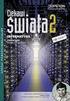 PLAN WYNIKOWY PROGRAMOWANIE APLIKACJI INTERNETOWYCH KL IV TI 6 godziny tygodniowo (6x15 tygodni =90 godzin ), Program 351203 Opracowanie: Grzegorz Majda Tematyka zajęć 2. Przygotowanie środowiska pracy
PLAN WYNIKOWY PROGRAMOWANIE APLIKACJI INTERNETOWYCH KL IV TI 6 godziny tygodniowo (6x15 tygodni =90 godzin ), Program 351203 Opracowanie: Grzegorz Majda Tematyka zajęć 2. Przygotowanie środowiska pracy
WINDOWS Instalacja serwera WWW na systemie Windows XP, 7, 8.
 WINDOWS Instalacja serwera WWW na systemie Windows XP, 7, 8. Gdy już posiadamy serwer i zainstalowany na nim system Windows XP, 7 lub 8 postawienie na nim serwera stron WWW jest bardzo proste. Wystarczy
WINDOWS Instalacja serwera WWW na systemie Windows XP, 7, 8. Gdy już posiadamy serwer i zainstalowany na nim system Windows XP, 7 lub 8 postawienie na nim serwera stron WWW jest bardzo proste. Wystarczy
Usługi sieciowe systemu Linux
 Usługi sieciowe systemu Linux 1. Serwer WWW Najpopularniejszym serwerem WWW jest Apache, dostępny dla wielu platform i rozprowadzany w pakietach httpd. Serwer Apache bardzo często jest wykorzystywany do
Usługi sieciowe systemu Linux 1. Serwer WWW Najpopularniejszym serwerem WWW jest Apache, dostępny dla wielu platform i rozprowadzany w pakietach httpd. Serwer Apache bardzo często jest wykorzystywany do
Instrukcje dotyczące systemu Windows w przypadku drukarki podłączonej lokalnie
 Strona 1 z 6 Połączenia Instrukcje dotyczące systemu Windows w przypadku drukarki podłączonej lokalnie Uwaga: Przy instalowaniu drukarki podłączonej lokalnie, jeśli dysk CD-ROM Oprogramowanie i dokumentacja
Strona 1 z 6 Połączenia Instrukcje dotyczące systemu Windows w przypadku drukarki podłączonej lokalnie Uwaga: Przy instalowaniu drukarki podłączonej lokalnie, jeśli dysk CD-ROM Oprogramowanie i dokumentacja
Instrukcja konfiguracji funkcji skanowania
 Instrukcja konfiguracji funkcji skanowania WorkCentre M123/M128 WorkCentre Pro 123/128 701P42171_PL 2004. Wszystkie prawa zastrzeżone. Rozpowszechnianie bez zezwolenia przedstawionych materiałów i informacji
Instrukcja konfiguracji funkcji skanowania WorkCentre M123/M128 WorkCentre Pro 123/128 701P42171_PL 2004. Wszystkie prawa zastrzeżone. Rozpowszechnianie bez zezwolenia przedstawionych materiałów i informacji
Połączenia. Instalowanie drukarki lokalnie (Windows) Co to jest drukowanie lokalne?
 Strona 1 z 6 Połączenia Instalowanie drukarki lokalnie (Windows) Uwaga: Jeśli dysk CD Oprogramowanie i dokumentacja nie obejmuje obsługi danego systemu operacyjnego, należy skorzystać z Kreatora dodawania
Strona 1 z 6 Połączenia Instalowanie drukarki lokalnie (Windows) Uwaga: Jeśli dysk CD Oprogramowanie i dokumentacja nie obejmuje obsługi danego systemu operacyjnego, należy skorzystać z Kreatora dodawania
Połączenia. Obsługiwane systemy operacyjne. Instalowanie drukarki przy użyciu dysku CD Oprogramowanie i dokumentacja
 Strona 1 z 6 Połączenia Obsługiwane systemy operacyjne Korzystając z dysku CD z oprogramowaniem, można zainstalować oprogramowanie drukarki w następujących systemach operacyjnych: Windows 8.1 Windows Server
Strona 1 z 6 Połączenia Obsługiwane systemy operacyjne Korzystając z dysku CD z oprogramowaniem, można zainstalować oprogramowanie drukarki w następujących systemach operacyjnych: Windows 8.1 Windows Server
Ćw. I. Środowisko sieciowe, połączenie internetowe, opcje internetowe
 Ćw. I. Środowisko sieciowe, połączenie internetowe, opcje internetowe 1) Znajdowanie komputerów podłączonych do sieci lokalnej. Z menu Start bądź z Pulpitu wybierz opcję Moje miejsca sieciowe. Z dostępnych
Ćw. I. Środowisko sieciowe, połączenie internetowe, opcje internetowe 1) Znajdowanie komputerów podłączonych do sieci lokalnej. Z menu Start bądź z Pulpitu wybierz opcję Moje miejsca sieciowe. Z dostępnych
4. Podstawowa konfiguracja
 4. Podstawowa konfiguracja Po pierwszym zalogowaniu się do urządzenia należy zweryfikować poprawność licencji. Można to zrobić na jednym z widżetów panelu kontrolnego. Wstępną konfigurację można podzielić
4. Podstawowa konfiguracja Po pierwszym zalogowaniu się do urządzenia należy zweryfikować poprawność licencji. Można to zrobić na jednym z widżetów panelu kontrolnego. Wstępną konfigurację można podzielić
Program szkolenia KURS SPD i PD Administrator szkolnej pracowni internetowej Kurs MD1 Kurs MD2 Kurs MD3 (dla szkół ponadgimnazjalnych)
 Miejsce prowadzenia szkolenia Program szkolenia KURS SPD i PD Administrator pracowni internetowej Kurs MD1 Kurs MD2 Kurs MD3 (dla szkół ponadgimnazjalnych) Pracownie komputerowe znajdujące się w wyznaczonych
Miejsce prowadzenia szkolenia Program szkolenia KURS SPD i PD Administrator pracowni internetowej Kurs MD1 Kurs MD2 Kurs MD3 (dla szkół ponadgimnazjalnych) Pracownie komputerowe znajdujące się w wyznaczonych
Odkryj na nowo przyjemność korzystania z komputera - z Windows 8 PL!
 ABC systemu Windows 8 PL Autorzy: Danuta Mendrala, Marcin Szeliga Odkryj na nowo przyjemność korzystania z komputera - z Windows 8 PL! Jak się odnaleźć, czyli gdzie podziały się stary dobry ekran i menu
ABC systemu Windows 8 PL Autorzy: Danuta Mendrala, Marcin Szeliga Odkryj na nowo przyjemność korzystania z komputera - z Windows 8 PL! Jak się odnaleźć, czyli gdzie podziały się stary dobry ekran i menu
Wykład 3 / Wykład 4. Na podstawie CCNA Exploration Moduł 3 streszczenie Dr inż. Robert Banasiak
 Wykład 3 / Wykład 4 Na podstawie CCNA Exploration Moduł 3 streszczenie Dr inż. Robert Banasiak 1 Wprowadzenie do Modułu 3 CCNA-E Funkcje trzech wyższych warstw modelu OSI W jaki sposób ludzie wykorzystują
Wykład 3 / Wykład 4 Na podstawie CCNA Exploration Moduł 3 streszczenie Dr inż. Robert Banasiak 1 Wprowadzenie do Modułu 3 CCNA-E Funkcje trzech wyższych warstw modelu OSI W jaki sposób ludzie wykorzystują
Fiery Remote Scan. Uruchamianie programu Fiery Remote Scan. Skrzynki pocztowe
 Fiery Remote Scan Program Fiery Remote Scan umożliwia zarządzanie skanowaniem na serwerze Fiery server i drukarce ze zdalnego komputera. Programu Fiery Remote Scan można użyć do wykonania następujących
Fiery Remote Scan Program Fiery Remote Scan umożliwia zarządzanie skanowaniem na serwerze Fiery server i drukarce ze zdalnego komputera. Programu Fiery Remote Scan można użyć do wykonania następujących
Xopero Backup Build your private cloud backup environment. Rozpoczęcie pracy
 Xopero Backup Build your private cloud backup environment Rozpoczęcie pracy 07.05.2015 Spis treści Wstęp... 2 Pobierz aplikację Management Center... 2 Przygotuj Xopero do pracy... 3 Zmień hasło administratora...
Xopero Backup Build your private cloud backup environment Rozpoczęcie pracy 07.05.2015 Spis treści Wstęp... 2 Pobierz aplikację Management Center... 2 Przygotuj Xopero do pracy... 3 Zmień hasło administratora...
Synchronizator plików (SSC) - dokumentacja
 SZARP http://www.szarp.org Synchronizator plików (SSC) - dokumentacja Wersja pliku: $Id: ssc.sgml 4420 2007-09-18 11:19:02Z schylek$ > 1. Witamy w programie SSC Synchronizator plików (SZARP Sync Client,
SZARP http://www.szarp.org Synchronizator plików (SSC) - dokumentacja Wersja pliku: $Id: ssc.sgml 4420 2007-09-18 11:19:02Z schylek$ > 1. Witamy w programie SSC Synchronizator plików (SZARP Sync Client,
Kurs: ECDL Usługi w sieciach informatycznych poziom podstawowy
 Kurs: ECDL Usługi w sieciach informatycznych poziom podstawowy Opis: W tym module uczestnicy szkolenia poznają podstawowe pojęcia związanie z Internetem, programy służące do przeglądania zasobów sieci
Kurs: ECDL Usługi w sieciach informatycznych poziom podstawowy Opis: W tym module uczestnicy szkolenia poznają podstawowe pojęcia związanie z Internetem, programy służące do przeglądania zasobów sieci
System kontroli dostępu ACCO NET Instrukcja instalacji
 System kontroli dostępu ACCO NET Instrukcja instalacji acco_net_i_pl 12/14 SATEL sp. z o.o. ul. Budowlanych 66 80-298 Gdańsk POLSKA tel. 58 320 94 00 serwis 58 320 94 30 dz. techn. 58 320 94 20; 604 166
System kontroli dostępu ACCO NET Instrukcja instalacji acco_net_i_pl 12/14 SATEL sp. z o.o. ul. Budowlanych 66 80-298 Gdańsk POLSKA tel. 58 320 94 00 serwis 58 320 94 30 dz. techn. 58 320 94 20; 604 166
Instrukcje dotyczące systemu Windows w przypadku drukarki podłączonej lokalnie
 Strona 1 z 5 Połączenia Instrukcje dotyczące systemu Windows w przypadku drukarki podłączonej lokalnie Przed instalacją oprogramowania drukarki do systemu Windows Drukarka podłączona lokalnie to drukarka
Strona 1 z 5 Połączenia Instrukcje dotyczące systemu Windows w przypadku drukarki podłączonej lokalnie Przed instalacją oprogramowania drukarki do systemu Windows Drukarka podłączona lokalnie to drukarka
SPIS TREŚCI: KARTY GRAFICZNE... 15
 SPIS TREŚCI: Od Autora... 13 KARTY GRAFICZNE... 15 PRZEGLĄDANIE GRAFIKI... 17 Nowe formaty danych... 17 Program CyberView... 18 Konfiguracja za pomocą parametrów ikony... 21 Ustawianie parametrów ekranu
SPIS TREŚCI: Od Autora... 13 KARTY GRAFICZNE... 15 PRZEGLĄDANIE GRAFIKI... 17 Nowe formaty danych... 17 Program CyberView... 18 Konfiguracja za pomocą parametrów ikony... 21 Ustawianie parametrów ekranu
Internetowy serwis Era mail Aplikacja sieci Web
 Internetowy serwis Era mail Aplikacja sieci Web (www.login.eramail.pl) INSTRUKCJA OBSŁUGI Spis treści Internetowy serwis Era mail dostępny przez komputer z podłączeniem do Internetu (aplikacja sieci Web)
Internetowy serwis Era mail Aplikacja sieci Web (www.login.eramail.pl) INSTRUKCJA OBSŁUGI Spis treści Internetowy serwis Era mail dostępny przez komputer z podłączeniem do Internetu (aplikacja sieci Web)
Dokonaj instalacji IIS opublikuj stronę internetową z pierwszych zajęć. Ukaże się kreator konfigurowania serwera i klikamy przycisk Dalej-->.
 Dokonaj instalacji IIS opublikuj stronę internetową z pierwszych zajęć Ukaże się kreator konfigurowania serwera i klikamy przycisk Dalej-->. Następnie wybieramy Serwer aplikacji (IIS, ASP.NET) i klikamy
Dokonaj instalacji IIS opublikuj stronę internetową z pierwszych zajęć Ukaże się kreator konfigurowania serwera i klikamy przycisk Dalej-->. Następnie wybieramy Serwer aplikacji (IIS, ASP.NET) i klikamy
World Wide Web? rkijanka
 World Wide Web? rkijanka World Wide Web? globalny, interaktywny, dynamiczny, wieloplatformowy, rozproszony, graficzny, hipertekstowy - system informacyjny, działający na bazie Internetu. 1.Sieć WWW jest
World Wide Web? rkijanka World Wide Web? globalny, interaktywny, dynamiczny, wieloplatformowy, rozproszony, graficzny, hipertekstowy - system informacyjny, działający na bazie Internetu. 1.Sieć WWW jest
10.2. Udostępnianie zasobów
 Rozdział 10 t Praca w sieci równoprawnej Aby komputer mógł być widoczny wśród innych w otoczeniu sieciowym, musi mieć unikalną nazwę i przynależeć do grupy roboczej. Ustawienia te dostępne są poprzez aplet
Rozdział 10 t Praca w sieci równoprawnej Aby komputer mógł być widoczny wśród innych w otoczeniu sieciowym, musi mieć unikalną nazwę i przynależeć do grupy roboczej. Ustawienia te dostępne są poprzez aplet
Dział Dopuszczający Dostateczny Dobry Bardzo dobry Celujący
 Przedmiotowy system oceniania Zawód: Technik Informatyk Nr programu: 312[ 01] /T,SP/MENiS/ 2004.06.14 Przedmiot: Systemy Operacyjne i Sieci Komputerowe Klasa: pierwsza Dział Dopuszczający Dostateczny Dobry
Przedmiotowy system oceniania Zawód: Technik Informatyk Nr programu: 312[ 01] /T,SP/MENiS/ 2004.06.14 Przedmiot: Systemy Operacyjne i Sieci Komputerowe Klasa: pierwsza Dział Dopuszczający Dostateczny Dobry
Zadanie1: Odszukaj w serwisie internetowym Wikipedii informacje na temat protokołu ftp.
 T: Konfiguracja usługi ftp w systemie Windows 8.1. Zadanie1: Odszukaj w serwisie internetowym Wikipedii informacje na temat protokołu ftp. FTP (ang. File Transfer Protocol) protokół transferu plików umożliwiający
T: Konfiguracja usługi ftp w systemie Windows 8.1. Zadanie1: Odszukaj w serwisie internetowym Wikipedii informacje na temat protokołu ftp. FTP (ang. File Transfer Protocol) protokół transferu plików umożliwiający
Ćwiczenie 6. Wiadomości ogólne.
 Ćwiczenie 6. Cel ćwiczenia: zapoznanie się z obsługą i konfiguracją X Windows. W systemie Linux można korzystać także z interfejsu graficznego do obsługi komputera X Windows. Wiadomości ogólne. KDE czyli
Ćwiczenie 6. Cel ćwiczenia: zapoznanie się z obsługą i konfiguracją X Windows. W systemie Linux można korzystać także z interfejsu graficznego do obsługi komputera X Windows. Wiadomości ogólne. KDE czyli
Aplikacja Novell Filr 2.0 Web Szybki start
 Aplikacja Novell Filr 2.0 Web Szybki start Luty 2016 r. Szybki start Niniejszy dokument pomaga zapoznać się z systemem Novell Filr oraz ułatwia zrozumienie najistotniejszych pojęć i zadań. Informacje o
Aplikacja Novell Filr 2.0 Web Szybki start Luty 2016 r. Szybki start Niniejszy dokument pomaga zapoznać się z systemem Novell Filr oraz ułatwia zrozumienie najistotniejszych pojęć i zadań. Informacje o
Motorola Phone Tools. Krótkie wprowadzenie
 Motorola Phone Tools Krótkie wprowadzenie Spis treści Minimalne wymagania... 2 Przed instalacją Motorola Phone Tools... 3 Instalowanie Motorola Phone Tools... 4 Instalacja i konfiguracja urządzenia przenośnego...
Motorola Phone Tools Krótkie wprowadzenie Spis treści Minimalne wymagania... 2 Przed instalacją Motorola Phone Tools... 3 Instalowanie Motorola Phone Tools... 4 Instalacja i konfiguracja urządzenia przenośnego...
Windows 10 - Jak uruchomić system w trybie
 1 (Pobrane z slow7.pl) Windows 10 - Jak uruchomić system w trybie awaryjnym? Najprostszym ze sposobów wymuszenia na systemie przejścia do trybu awaryjnego jest wybranie Start a następnie Zasilanie i z
1 (Pobrane z slow7.pl) Windows 10 - Jak uruchomić system w trybie awaryjnym? Najprostszym ze sposobów wymuszenia na systemie przejścia do trybu awaryjnego jest wybranie Start a następnie Zasilanie i z
Systemy operacyjne i sieci komputerowe. 1 SYSTEMY OPERACYJNE I SIECI KOMPUTEROWE. Etapy uruchamiania systemu
 Systemy operacyjne i sieci komputerowe. 1 SYSTEMY OPERACYJNE I SIECI KOMPUTEROWE Etapy uruchamiania systemu 010 2 Systemy operacyjne i sieci komputerowe. Część 010. I. Etapy uruchamiania systemu Windows
Systemy operacyjne i sieci komputerowe. 1 SYSTEMY OPERACYJNE I SIECI KOMPUTEROWE Etapy uruchamiania systemu 010 2 Systemy operacyjne i sieci komputerowe. Część 010. I. Etapy uruchamiania systemu Windows
Kancelaria Prawna.WEB - POMOC
 Kancelaria Prawna.WEB - POMOC I Kancelaria Prawna.WEB Spis treści Część I Wprowadzenie 1 Część II Wymagania systemowe 1 Część III Instalacja KP.WEB 9 1 Konfiguracja... dostępu do dokumentów 11 Część IV
Kancelaria Prawna.WEB - POMOC I Kancelaria Prawna.WEB Spis treści Część I Wprowadzenie 1 Część II Wymagania systemowe 1 Część III Instalacja KP.WEB 9 1 Konfiguracja... dostępu do dokumentów 11 Część IV
KATEGORIA OBSZAR WIEDZY NR ZADANIA. 2.1.2. Podstawowe informacje i czynności
 Moduł 2 - Użytkowanie komputerów - od kandydata wymaga się zaprezentowania wiedzy i umiejętności w zakresie wykorzystania podstawowych funkcji komputera klasy PC i jego systemu operacyjnego. Kandydat powinien
Moduł 2 - Użytkowanie komputerów - od kandydata wymaga się zaprezentowania wiedzy i umiejętności w zakresie wykorzystania podstawowych funkcji komputera klasy PC i jego systemu operacyjnego. Kandydat powinien
Instrukcja logowania do systemu e-bank EBS
 Instrukcja logowania do systemu e-bank EBS 1. Instalacja programu JAVA Przed pierwszą rejestracją do systemu e-bank EBS na komputerze należy zainstalować program JAVA w wersji 6u7 lub nowszej. Można go
Instrukcja logowania do systemu e-bank EBS 1. Instalacja programu JAVA Przed pierwszą rejestracją do systemu e-bank EBS na komputerze należy zainstalować program JAVA w wersji 6u7 lub nowszej. Można go
Samsung Universal Print Driver Podręcznik użytkownika
 Samsung Universal Print Driver Podręcznik użytkownika wyobraź sobie możliwości Copyright 2009 Samsung Electronics Co., Ltd. Wszelkie prawa zastrzeżone. Ten podręcznik administratora dostarczono tylko w
Samsung Universal Print Driver Podręcznik użytkownika wyobraź sobie możliwości Copyright 2009 Samsung Electronics Co., Ltd. Wszelkie prawa zastrzeżone. Ten podręcznik administratora dostarczono tylko w
TOPIT Załącznik nr 3 Programowanie aplikacji internetowych
 Szkolenie przeznaczone jest dla osób chcących poszerzyć swoje umiejętności o tworzenie rozwiązań internetowych w PHP. Zajęcia zostały przygotowane w taki sposób, aby po ich ukończeniu można było rozpocząć
Szkolenie przeznaczone jest dla osób chcących poszerzyć swoje umiejętności o tworzenie rozwiązań internetowych w PHP. Zajęcia zostały przygotowane w taki sposób, aby po ich ukończeniu można było rozpocząć
Poziomy wymagań Konieczny K Podstawowy- P Rozszerzający- R Dopełniający- D Uczeń: - zna rodzaje sieci - zna topologie sieciowe sieci
 WYMAGANIA EDUKACYJNE PRZEDMIOT: Administracja sieciowymi systemami operacyjnymi NUMER PROGRAMU NAUCZANIA (ZAKRES): 351203 1. Lp Dział programu Sieci komputerowe Poziomy wymagań Konieczny K Podstawowy-
WYMAGANIA EDUKACYJNE PRZEDMIOT: Administracja sieciowymi systemami operacyjnymi NUMER PROGRAMU NAUCZANIA (ZAKRES): 351203 1. Lp Dział programu Sieci komputerowe Poziomy wymagań Konieczny K Podstawowy-
Dokumentacja systemu NTP rekrut. Autor: Sławomir Miller
 Dokumentacja systemu NTP rekrut Autor: Sławomir Miller 1 Spis treści: 1. Wstęp 1.1 Wprowadzenie 1.2 Zakres dokumentu 2. Instalacja 2.1 Wymagania systemowe 2.2 Początek 2.3 Prawa dostępu 2.4 Etapy instalacji
Dokumentacja systemu NTP rekrut Autor: Sławomir Miller 1 Spis treści: 1. Wstęp 1.1 Wprowadzenie 1.2 Zakres dokumentu 2. Instalacja 2.1 Wymagania systemowe 2.2 Początek 2.3 Prawa dostępu 2.4 Etapy instalacji
Systemy i sieci komputerowe. Podręcznik do nauki zawodu technik informatyk
 Systemy i sieci komputerowe. Podręcznik do nauki zawodu technik informatyk Autor: Paweł Bensel Książka jest wznowionym wydaniem "Systemy i sieci komputerowe. Podręcznik do nauki zawodu technik informatyk"
Systemy i sieci komputerowe. Podręcznik do nauki zawodu technik informatyk Autor: Paweł Bensel Książka jest wznowionym wydaniem "Systemy i sieci komputerowe. Podręcznik do nauki zawodu technik informatyk"
Acronis Universal Restore
 Acronis Universal Restore Update 4 PODRĘCZNIK UŻYTKOWNIKA Spis treści 1 Czym jest narzędzie Acronis Universal Restore...3 2 Instalowanie narzędzia Acronis Universal Restore...3 3 Tworzenie nośnika startowego...3
Acronis Universal Restore Update 4 PODRĘCZNIK UŻYTKOWNIKA Spis treści 1 Czym jest narzędzie Acronis Universal Restore...3 2 Instalowanie narzędzia Acronis Universal Restore...3 3 Tworzenie nośnika startowego...3
1 Implementowanie i konfigurowanie infrastruktury wdraŝania systemu Windows... 1
 Spis treści Wstęp... xi Wymagania sprzętowe (Virtual PC)... xi Wymagania sprzętowe (fizyczne)... xii Wymagania programowe... xiii Instrukcje instalowania ćwiczeń... xiii Faza 1: Tworzenie maszyn wirtualnych...
Spis treści Wstęp... xi Wymagania sprzętowe (Virtual PC)... xi Wymagania sprzętowe (fizyczne)... xii Wymagania programowe... xiii Instrukcje instalowania ćwiczeń... xiii Faza 1: Tworzenie maszyn wirtualnych...
Moduł 2 Użytkowanie komputerów i zarządzanie plikami wymaga od kandydata znajomości obsługi komputera osobistego.
 Moduł 2 Użytkowanie komputerów i zarządzanie plikami wymaga od kandydata znajomości obsługi komputera osobistego. Kandydat winien wykazać się wiedzą i umiejętnościami w zakresie: - korzystania z głównych
Moduł 2 Użytkowanie komputerów i zarządzanie plikami wymaga od kandydata znajomości obsługi komputera osobistego. Kandydat winien wykazać się wiedzą i umiejętnościami w zakresie: - korzystania z głównych
Podręcznik instalacji oprogramowania
 Podręcznik instalacji oprogramowania W tym podręczniku opisano, jako zainstalować oprogramowanie w przypadku drukarek podłączanych przez USB lub sieć. Połączenie sieciowe jest niedostępne w przypadku modeli
Podręcznik instalacji oprogramowania W tym podręczniku opisano, jako zainstalować oprogramowanie w przypadku drukarek podłączanych przez USB lub sieć. Połączenie sieciowe jest niedostępne w przypadku modeli
Microsoft Exchange Server 2013
 William R. Stanek Vademecum Administratora Microsoft Exchange Server 2013 Konfiguracja i klienci systemu Przekład: Leszek Biolik APN Promise 2013 Spis treści Wstęp..........................................
William R. Stanek Vademecum Administratora Microsoft Exchange Server 2013 Konfiguracja i klienci systemu Przekład: Leszek Biolik APN Promise 2013 Spis treści Wstęp..........................................
Ubuntu Linux. Autor: Piotr Czarny ISBN: 978-83-246-0660-3 Format: B5, stron: 168
 Ubuntu Linux Autor: Piotr Czarny ISBN: 978-83-246-0660-3 Format: B5, stron: 168 Wydawnictwo Helion ul. Koœciuszki 1c 44-100 Gliwice tel. 032 230 98 63 e-mail: helion@helion.pl Poznaj Ubuntu -- system Linux
Ubuntu Linux Autor: Piotr Czarny ISBN: 978-83-246-0660-3 Format: B5, stron: 168 Wydawnictwo Helion ul. Koœciuszki 1c 44-100 Gliwice tel. 032 230 98 63 e-mail: helion@helion.pl Poznaj Ubuntu -- system Linux
Klient poczty elektronicznej
 Klient poczty elektronicznej Microsoft Outlook 2010 wysyłaj i odbieraj pocztę elektroniczną, zarządzaj kalendarzem, kontaktami oraz zadaniami. Aplikacja Outlook 2010 to narzędzie spełniające wszystkie
Klient poczty elektronicznej Microsoft Outlook 2010 wysyłaj i odbieraj pocztę elektroniczną, zarządzaj kalendarzem, kontaktami oraz zadaniami. Aplikacja Outlook 2010 to narzędzie spełniające wszystkie
IBM SPSS Statistics Wersja 22. Linux - Instrukcja instalacji (licencja autoryzowanego użytkownika)
 IBM SPSS Statistics Wersja 22 Linux - Instrukcja instalacji (licencja autoryzowanego użytkownika) Spis treści Instrukcja instalacji.......... 1 Wymagania systemowe........... 1 Kod autoryzacji.............
IBM SPSS Statistics Wersja 22 Linux - Instrukcja instalacji (licencja autoryzowanego użytkownika) Spis treści Instrukcja instalacji.......... 1 Wymagania systemowe........... 1 Kod autoryzacji.............
Połączenia. Obsługiwane systemy operacyjne. Strona 1 z 5
 Strona 1 z 5 Połączenia Obsługiwane systemy operacyjne Korzystając z dysku CD Oprogramowanie i dokumentacja, można zainstalować oprogramowanie drukarki w następujących systemach operacyjnych: Windows 8
Strona 1 z 5 Połączenia Obsługiwane systemy operacyjne Korzystając z dysku CD Oprogramowanie i dokumentacja, można zainstalować oprogramowanie drukarki w następujących systemach operacyjnych: Windows 8
PROGRAM PRAKTYKI ZAWODOWEJ. Technikum Zawód: technik informatyk
 PROGRAM PRAKTYKI ZAWODOWEJ Technikum Zawód: technik informatyk 351203 Lp. Temat 1 Zajęcia wprowadzające. Zapoznanie z zakładem, regulaminem pracy, przepisami BHP oraz instruktaż bhp. 2 Montaż i eksploatacja
PROGRAM PRAKTYKI ZAWODOWEJ Technikum Zawód: technik informatyk 351203 Lp. Temat 1 Zajęcia wprowadzające. Zapoznanie z zakładem, regulaminem pracy, przepisami BHP oraz instruktaż bhp. 2 Montaż i eksploatacja
Działanie komputera i sieci komputerowej.
 Działanie komputera i sieci komputerowej. Gdy włączymy komputer wykonuje on kilka czynności, niezbędnych do rozpoczęcia właściwej pracy. Gdy włączamy komputer 1. Włączenie zasilania 2. Uruchamia
Działanie komputera i sieci komputerowej. Gdy włączymy komputer wykonuje on kilka czynności, niezbędnych do rozpoczęcia właściwej pracy. Gdy włączamy komputer 1. Włączenie zasilania 2. Uruchamia
Memeo Instant Backup Podręcznik Szybkiego Startu
 Wprowadzenie Memeo Instant Backup pozwala w łatwy sposób chronić dane przed zagrożeniami cyfrowego świata. Aplikacja regularnie i automatycznie tworzy kopie zapasowe ważnych plików znajdujących się na
Wprowadzenie Memeo Instant Backup pozwala w łatwy sposób chronić dane przed zagrożeniami cyfrowego świata. Aplikacja regularnie i automatycznie tworzy kopie zapasowe ważnych plików znajdujących się na
Poniżej znajduje się instrukcja konfiguracji najpopularniejszych programów do obsługi poczty.
 Uwagi ogólne System pocztowy NetMail wspiera protokoły pocztowe IMAP oraz SMTP (protokół POP3 został wyłączony). Umożliwia to współpracę z programami pocztowymi takimi jak Outlook Express, Mozilla Thunderbird
Uwagi ogólne System pocztowy NetMail wspiera protokoły pocztowe IMAP oraz SMTP (protokół POP3 został wyłączony). Umożliwia to współpracę z programami pocztowymi takimi jak Outlook Express, Mozilla Thunderbird
Dokumentacja Administratora portalu. aplikacji. Wirtualna szkoła
 Dokumentacja Administratora portalu aplikacji Wirtualna szkoła aktualna na dzień 20.12.2012 Wykonawca: Young Digital Planet SA 2012 Strona 2 z 15 Spis Treści Wirtualna szkoła SYSTEM ZARZĄDZANIA NAUCZANIEM...
Dokumentacja Administratora portalu aplikacji Wirtualna szkoła aktualna na dzień 20.12.2012 Wykonawca: Young Digital Planet SA 2012 Strona 2 z 15 Spis Treści Wirtualna szkoła SYSTEM ZARZĄDZANIA NAUCZANIEM...
Rozdział 11. Radio i telewizja Radio Telewizja Podsumowanie
 Wstęp... 7 Rozdział 1. Komputer? Ależ to proste!... 11 Hardware i software... 11 BIOS... 11 System operacyjny... 14 Zadania systemu operacyjnego... 14 Tekstowe korzenie Linuksa... 14 Podsumowanie... 16
Wstęp... 7 Rozdział 1. Komputer? Ależ to proste!... 11 Hardware i software... 11 BIOS... 11 System operacyjny... 14 Zadania systemu operacyjnego... 14 Tekstowe korzenie Linuksa... 14 Podsumowanie... 16
Konfiguracja poczty IMO w programach Microsoft Outlook oraz Mozilla Thunderbird
 Konfiguracja poczty IMO w programach Microsoft Outlook oraz Mozilla Thunderbird 1. Mozilla Thunderbird Rozpocząć konfigurację IMO poczty należy od kliknięcia opcji utworzenia nowego konta w programie.
Konfiguracja poczty IMO w programach Microsoft Outlook oraz Mozilla Thunderbird 1. Mozilla Thunderbird Rozpocząć konfigurację IMO poczty należy od kliknięcia opcji utworzenia nowego konta w programie.
I. Zasady bezpieczeństwa podczas pracy z komputerem
 SPIS TREŚCI 3 I. Zasady bezpieczeństwa podczas pracy z komputerem 1. BHP oraz zasady porządkowe w pracowni komputerowej... 10 1.1. Bezpieczna praca przy komputerze... 10 1.2. Regulamin pracowni komputerowej...
SPIS TREŚCI 3 I. Zasady bezpieczeństwa podczas pracy z komputerem 1. BHP oraz zasady porządkowe w pracowni komputerowej... 10 1.1. Bezpieczna praca przy komputerze... 10 1.2. Regulamin pracowni komputerowej...
Spis treści. I Pierwsze kroki... 17
 Spis treści Wstęp... 13 Zalety sieci... 14 Współdzielenie połączenia z Internetem... 14 Współdzielenie drukarek... 15 Dostęp do plików z dowolnego miejsca... 15 Gry i zabawy... 15 Dla kogo jest przeznaczona
Spis treści Wstęp... 13 Zalety sieci... 14 Współdzielenie połączenia z Internetem... 14 Współdzielenie drukarek... 15 Dostęp do plików z dowolnego miejsca... 15 Gry i zabawy... 15 Dla kogo jest przeznaczona
Kopiowanie przy użyciu szyby skanera. 1 Umieść oryginalny dokument na szybie skanera stroną zadrukowaną skierowaną w dół, w lewym, górnym rogu.
 Skrócony opis Kopiowanie Kopiowanie Szybkie kopiowanie 3 Naciśnij przycisk na panelu operacyjnym 4 Po umieszczeniu dokumentu na szybie skanera dotknij opcji Zakończ zadanie, aby powrócić do ekranu głównego.
Skrócony opis Kopiowanie Kopiowanie Szybkie kopiowanie 3 Naciśnij przycisk na panelu operacyjnym 4 Po umieszczeniu dokumentu na szybie skanera dotknij opcji Zakończ zadanie, aby powrócić do ekranu głównego.
Definiowanie drukarek w programie ZAFIR
 Definiowanie drukarek w programie ZAFIR Zbiór drukarek jest widoczny w przeglądarce, która jest dostępna z pierwszego menu programu w zakładce 1D-Drukarki 1D-Drukarki w systemie. Najczęściej baza
Definiowanie drukarek w programie ZAFIR Zbiór drukarek jest widoczny w przeglądarce, która jest dostępna z pierwszego menu programu w zakładce 1D-Drukarki 1D-Drukarki w systemie. Najczęściej baza
Wstęp... ix. 1 Omówienie systemu Microsoft Windows Small Business Server 2008... 1
 Spis treści Wstęp... ix 1 Omówienie systemu Microsoft Windows Small Business Server 2008... 1 Składniki systemu Windows SBS 2008... 1 Windows Server 2008 Standard... 2 Exchange Server 2007 Standard...
Spis treści Wstęp... ix 1 Omówienie systemu Microsoft Windows Small Business Server 2008... 1 Składniki systemu Windows SBS 2008... 1 Windows Server 2008 Standard... 2 Exchange Server 2007 Standard...
IBM SPSS Statistics dla systemu Windows Instrukcje dotyczące instalacji (jeden użytkownik)
 IBM SPSS Statistics dla systemu Windows Instrukcje dotyczące instalacji (jeden użytkownik) Przedstawione poniżej instrukcje dotyczą instalowania IBM SPSS Statistics wersji 19 przy użyciu licencja dla jednego
IBM SPSS Statistics dla systemu Windows Instrukcje dotyczące instalacji (jeden użytkownik) Przedstawione poniżej instrukcje dotyczą instalowania IBM SPSS Statistics wersji 19 przy użyciu licencja dla jednego
Seria wielofunkcyjnych serwerów sieciowych USB
 Seria wielofunkcyjnych serwerów sieciowych USB Przewodnik szybkiej instalacji Wstęp Niniejszy dokument opisuje kroki instalacji i konfiguracji wielofunkcyjnego serwera sieciowego jako serwera urządzenia
Seria wielofunkcyjnych serwerów sieciowych USB Przewodnik szybkiej instalacji Wstęp Niniejszy dokument opisuje kroki instalacji i konfiguracji wielofunkcyjnego serwera sieciowego jako serwera urządzenia
SPOSOBY DYSTRYBUCJI OPROGRAMOWANIA PANDA
 SPOSOBY DYSTRYBUCJI OPROGRAMOWANIA PANDA Panda Security oferuje trzy sposoby dystrybucji oprogramowania na stacje końcowe: - Lokalne pobranie pliku instalacyjnego z portalu zarządzającego - Generacja instalacyjnego
SPOSOBY DYSTRYBUCJI OPROGRAMOWANIA PANDA Panda Security oferuje trzy sposoby dystrybucji oprogramowania na stacje końcowe: - Lokalne pobranie pliku instalacyjnego z portalu zarządzającego - Generacja instalacyjnego
Wstęp 5 Rozdział 1. Instalacja systemu 13. Rozdział 2. Logowanie i wylogowywanie 21 Rozdział 3. Pulpit i foldery 25. Rozdział 4.
 Wstęp 5 Rozdział 1. Instalacja systemu 13 Uruchamianie Ubuntu 14 Rozdział 2. Logowanie i wylogowywanie 21 Rozdział 3. Pulpit i foldery 25 Uruchamianie aplikacji 25 Skróty do programów 28 Preferowane aplikacje
Wstęp 5 Rozdział 1. Instalacja systemu 13 Uruchamianie Ubuntu 14 Rozdział 2. Logowanie i wylogowywanie 21 Rozdział 3. Pulpit i foldery 25 Uruchamianie aplikacji 25 Skróty do programów 28 Preferowane aplikacje
ROZSZERZANIE MOŻLIWOŚCI...
 SPIS TREŚCI: Od Autora... 11 ROZSZERZANIE MOŻLIWOŚCI... 13 PROGRAMY PREFERENCYJNE... 15 Czcionki systemowe... 15 Tła okien... 18 Tryb wyświetlania... 22 Zegar i data systemowa... 24 Urządzenia wejścia
SPIS TREŚCI: Od Autora... 11 ROZSZERZANIE MOŻLIWOŚCI... 13 PROGRAMY PREFERENCYJNE... 15 Czcionki systemowe... 15 Tła okien... 18 Tryb wyświetlania... 22 Zegar i data systemowa... 24 Urządzenia wejścia
Sposoby zdalnego sterowania pulpitem
 Karolina Wieczorko, EMiI Sposoby zdalnego sterowania pulpitem Jest wiele opcji zdalnego sterowania pulpitem, począwszy od narzędzi systemowych, poprzez różnego rodzaju programy przez sieć internetową.
Karolina Wieczorko, EMiI Sposoby zdalnego sterowania pulpitem Jest wiele opcji zdalnego sterowania pulpitem, począwszy od narzędzi systemowych, poprzez różnego rodzaju programy przez sieć internetową.
KONFIGURACJA SIECIOWA SYSTEMU WINDOWS
 KONFIGURACJA SIECIOWA SYSTEMU WINDOWS Cel ćwiczenia Nabycie umiejętności konfiguracji systemu Windows do pracy w sieci Zadania 1. Korzystając z podręcznika [1] wyjaśnij, czym są i do czego służą protokoły
KONFIGURACJA SIECIOWA SYSTEMU WINDOWS Cel ćwiczenia Nabycie umiejętności konfiguracji systemu Windows do pracy w sieci Zadania 1. Korzystając z podręcznika [1] wyjaśnij, czym są i do czego służą protokoły
Small Business Server 2008 PL : instalacja, migracja i konfiguracja / David Overton. Gliwice, cop Spis treści
 Small Business Server 2008 PL : instalacja, migracja i konfiguracja / David Overton. Gliwice, cop. 2011 Spis treści Zespół oryginalnego wydania 9 O autorze 11 O recenzentach 13 Wprowadzenie 15 Rozdział
Small Business Server 2008 PL : instalacja, migracja i konfiguracja / David Overton. Gliwice, cop. 2011 Spis treści Zespół oryginalnego wydania 9 O autorze 11 O recenzentach 13 Wprowadzenie 15 Rozdział
Skrócona instrukcja obsługi rejestratorów marki IPOX
 Skrócona instrukcja obsługi rejestratorów marki IPOX v 1.1, 07-09-2015 1 Spis treści 1. Pierwsze uruchomienie...3 2. Logowanie i przegląd menu rejestratora...4 3. Ustawienia nagrywania...6 4. Odtwarzanie
Skrócona instrukcja obsługi rejestratorów marki IPOX v 1.1, 07-09-2015 1 Spis treści 1. Pierwsze uruchomienie...3 2. Logowanie i przegląd menu rejestratora...4 3. Ustawienia nagrywania...6 4. Odtwarzanie
PAMIĘĆ OPERACYJNA...107
 SPIS TREŚCI: Od Autora...9 PODSTAWY...11 Charakterystyka systemu...13 Standardy...15 PIERWSZE KROKI...31 Uruchomienie...33 Instalacja na twardym dysku...34 Czynności poinstalacyjne...49 Program instalacyjny...49
SPIS TREŚCI: Od Autora...9 PODSTAWY...11 Charakterystyka systemu...13 Standardy...15 PIERWSZE KROKI...31 Uruchomienie...33 Instalacja na twardym dysku...34 Czynności poinstalacyjne...49 Program instalacyjny...49
Klient poczty elektronicznej - Thunderbird
 Klient poczty elektronicznej - Thunderbird Wstęp Wstęp Klient poczty elektronicznej, to program który umożliwia korzystanie z poczty bez konieczności logowania się na stronie internetowej. Za jego pomocą
Klient poczty elektronicznej - Thunderbird Wstęp Wstęp Klient poczty elektronicznej, to program który umożliwia korzystanie z poczty bez konieczności logowania się na stronie internetowej. Za jego pomocą
Instrukcja obsługi Outlook Web App i konfiguracji Thunderbird
 i konfiguracji Thunderbird Spis treści 1 Wstęp... 3 2 Outlook Web App... 4 2.1 Logowanie do poczty poprzez przeglądarkę... 4 2.2 Korzystanie z OWA... 7 2.2.1 Tworzenie nowej wiadomości... 7 2.2.2 Dodanie
i konfiguracji Thunderbird Spis treści 1 Wstęp... 3 2 Outlook Web App... 4 2.1 Logowanie do poczty poprzez przeglądarkę... 4 2.2 Korzystanie z OWA... 7 2.2.1 Tworzenie nowej wiadomości... 7 2.2.2 Dodanie
ActiveXperts SMS Messaging Server
 ActiveXperts SMS Messaging Server ActiveXperts SMS Messaging Server to oprogramowanie typu framework dedykowane wysyłaniu, odbieraniu oraz przetwarzaniu wiadomości SMS i e-mail, a także tworzeniu własnych
ActiveXperts SMS Messaging Server ActiveXperts SMS Messaging Server to oprogramowanie typu framework dedykowane wysyłaniu, odbieraniu oraz przetwarzaniu wiadomości SMS i e-mail, a także tworzeniu własnych
IBM SPSS Statistics dla systemu Linux Instrukcje instalacji (licencja sieciowa)
 IBM SPSS Statistics dla systemu Linux Instrukcje instalacji (licencja sieciowa) Przedstawione poniżej instrukcje dotyczą instalowania IBM SPSS Statistics wersji 20 przy użyciu licencja sieciowa. Ten dokument
IBM SPSS Statistics dla systemu Linux Instrukcje instalacji (licencja sieciowa) Przedstawione poniżej instrukcje dotyczą instalowania IBM SPSS Statistics wersji 20 przy użyciu licencja sieciowa. Ten dokument
1. Opis. 2. Wymagania sprzętowe:
 1. Opis Aplikacja ARSOFT-WZ2 umożliwia konfigurację, wizualizację i rejestrację danych pomiarowych urządzeń produkcji APAR wyposażonych w interfejs komunikacyjny RS232/485 oraz protokół MODBUS-RTU. Aktualny
1. Opis Aplikacja ARSOFT-WZ2 umożliwia konfigurację, wizualizację i rejestrację danych pomiarowych urządzeń produkcji APAR wyposażonych w interfejs komunikacyjny RS232/485 oraz protokół MODBUS-RTU. Aktualny
Instalowanie certyfikatów celem obsługi pracy urządzenia SIMOCODE pro V PN z poziomu przeglądarki internetowej w systemie Android
 Instalowanie certyfikatów celem obsługi pracy urządzenia SIMOCODE pro V PN z poziomu przeglądarki internetowej w systemie Android Wstęp Dostępna od grudnia 2013 roku jednostka podstawowa SIMOCODE pro V
Instalowanie certyfikatów celem obsługi pracy urządzenia SIMOCODE pro V PN z poziomu przeglądarki internetowej w systemie Android Wstęp Dostępna od grudnia 2013 roku jednostka podstawowa SIMOCODE pro V
Zakres tematyczny dotyczący kursu PHP i MySQL - Podstawy pracy z dynamicznymi stronami internetowymi
 Zakres tematyczny dotyczący kursu PHP i MySQL - Podstawy pracy z dynamicznymi stronami internetowymi 1 Rozdział 1 Wprowadzenie do PHP i MySQL Opis: W tym rozdziale kursanci poznają szczegółową charakterystykę
Zakres tematyczny dotyczący kursu PHP i MySQL - Podstawy pracy z dynamicznymi stronami internetowymi 1 Rozdział 1 Wprowadzenie do PHP i MySQL Opis: W tym rozdziale kursanci poznają szczegółową charakterystykę
1. Zasady bezpieczeństwa podczas pracy z komputerem
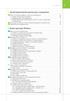 3 1. Zasady bezpieczeństwa podczas pracy z komputerem 1 BHP oraz zasady porządkowe w pracowni komputerowej... 10 1.1. Bezpieczna praca przy komputerze... 10 1.2. Regulamin pracowni komputerowej... 13 1.3.
3 1. Zasady bezpieczeństwa podczas pracy z komputerem 1 BHP oraz zasady porządkowe w pracowni komputerowej... 10 1.1. Bezpieczna praca przy komputerze... 10 1.2. Regulamin pracowni komputerowej... 13 1.3.
Instrukcja instalacji
 Instrukcja instalacji Nintex USA LLC 2012. Wszelkie prawa zastrzeżone. Zastrzegamy sobie prawo do błędów i pominięć. support@nintex.com 1 www.nintex.com Spis treści 1. Instalowanie programu Nintex Workflow
Instrukcja instalacji Nintex USA LLC 2012. Wszelkie prawa zastrzeżone. Zastrzegamy sobie prawo do błędów i pominięć. support@nintex.com 1 www.nintex.com Spis treści 1. Instalowanie programu Nintex Workflow
System. Instalacja bazy danych MySQL. Autor : Piotr Zielonka tel Piotrków Tryb., sierpień 2018r.
 System FOKUS Instalacja bazy danych MySQL Autor : Piotr Zielonka tel. 601 99-73-79 pomoc@zielonka.info.pl Piotrków Tryb., sierpień 2018r. W wersji 2018.7.0 systemu FoKus wprowadzono funkcje umożliwiające
System FOKUS Instalacja bazy danych MySQL Autor : Piotr Zielonka tel. 601 99-73-79 pomoc@zielonka.info.pl Piotrków Tryb., sierpień 2018r. W wersji 2018.7.0 systemu FoKus wprowadzono funkcje umożliwiające
DESlock+ szybki start
 DESlock+ szybki start Wersja centralnie zarządzana Wersja bez centralnej administracji standalone WAŻNE! Pamiętaj, że jeśli chcesz korzystać z centralnego zarządzania koniecznie zacznij od instalacji serwera
DESlock+ szybki start Wersja centralnie zarządzana Wersja bez centralnej administracji standalone WAŻNE! Pamiętaj, że jeśli chcesz korzystać z centralnego zarządzania koniecznie zacznij od instalacji serwera
Zakres treści Czas. 2 Określenie charakteru i tematyki strony. Rodzaje witryn. Projekt graficzny witryny. Opracowanie skryptów
 Aplikacje internetowe KL. III Rok szkolny: 011/01 Nr programu: 31[01]/T,SP/MENIS/004.06.14 Okres kształcenia: łącznie ok. 180 godz. lekcyjne Wojciech Borzyszkowski Zenon Kreft Moduł Bok wprowadzający Podstawy
Aplikacje internetowe KL. III Rok szkolny: 011/01 Nr programu: 31[01]/T,SP/MENIS/004.06.14 Okres kształcenia: łącznie ok. 180 godz. lekcyjne Wojciech Borzyszkowski Zenon Kreft Moduł Bok wprowadzający Podstawy
